
Birçok WhatsApp kullanıcısı haklı, fotoğrafları bilgisayarlarının diskinde saklamak için uygun olduğunu düşünün. PC veya dizüstü bilgisayarda görüntülenen görüntüleri Android veya iOS'tan nasıl kopyalayacağınızı biliyorsanız, böyle bir yaklaşımı uygulamak kolaydır. Bu sorunu farklı mobil işletim sisteminin ortamında çözme için algoritma farklılık gösterir, bu nedenle onu ayrı ayrı göz önünde bulundurmanız gerekir. Makalenin bölümüne gidin, sizin tarafınızdan çalışan platformla tanışın ve ardından talimatların çalışmasına ve yürütülmesine devam edin.
Android
Android için WhatsApp'tan fotoğraf çekmek ve bir PC diskinde kopyalar almak için, farklı yaklaşımlar uygulayabilirsiniz ve ardından bunların en açık olanı önerilir. Belirli bir yöntemin seçimi, verimlilikten ziyade alışkanlıklarınızdan kaynaklanır - sonuç her zaman aynı olacaktır. Aşağıdakilerden gelen ilk iki talimatın yerine getirilmesi, başlangıçta Messenger'dan bir fotoğrafın mobil cihazın hafızasına yüklendiği anlamına gelir. Bu, hemen hemen tüm durumlarda otomatik olarak gerçekleşir, ancak belirtilen koşulun gereksiz olmayacağından emin olun.Devamını oku: Android cihazının hafızasında WhatsApp'tan fotoğraflar nasıl kaydedilir
Yöntem 1: PC'ye USB bağlantısı
Vatsap Mobil Uygulamasından bir kopya fotoğrafı elde etmek için alınabilecek ilk şey, bir akıllı telefonun eşleştirilmesini ve bir masaüstünün YUSB kablosu aracılığıyla eşleştirilmesini sağlayan güvenilir bir yöntemdir.
- Bir akıllı telefon fotoğrafındaki VATSAP'ta alınan bir PC'de kaydetme ihtiyacınız varsa, cihazları kabloyla bağlayın. Mobil cihazda, Dosya Aktarımı (MTP) modunu seçin.

Devamını oku: Android cihazlarını USB üzerinden bir bilgisayara nasıl bağlayabilirsiniz?
- Windows Gezgini'ni açın, mobil cihazın iç depolamasının içeriğini görüntülemek için gidin.
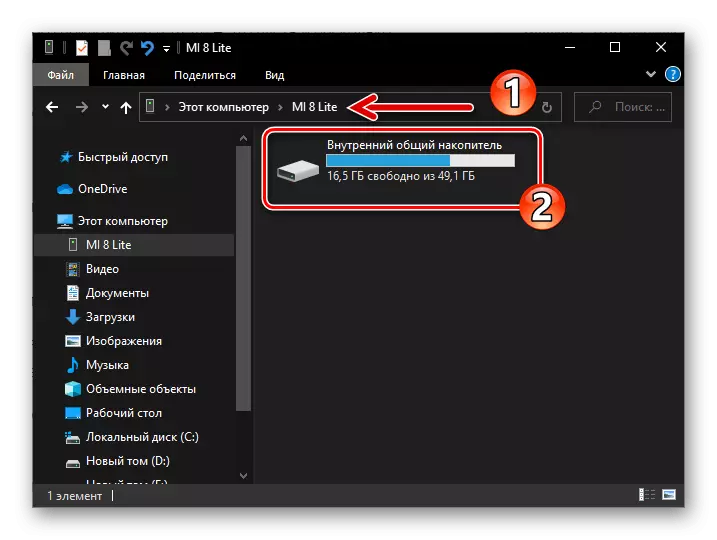
Yöntem 2: İnternet Hizmetleri
Fotoğrafları Android için WhatsApp'tan kopyalamak için, hizmetlerden birini kullanmak mümkündür, herhangi bir biçimde herhangi bir biçimde internet üzerinden bir dosya aktarımı bulunur. Bir araç olarak, görevimizin çözümü için, örneğin bir bulut depolama ve hatta sıradan bir e-posta için uygun olacaktır - ana şey, bir akıllı telefon ve PC'den tasarruf etmek için yer alan sisteme erişmektir. Aynı zaman.
Aşağıdaki örneklerde, "Bulutlar" Google Drive Android istemcisini kullanın ve ardından Posta Servisi ile çalışmak için bir araç kullanın. Gmail. Ancak "Yeşil Robot" için çok sayıda başka uygulama, "paylaşmak" için entegre olan aramaya dayanarak aşağıda açıklanmışsa, aşağıda açıklanmışsa, bir fotoğrafın bir fotoğraf aktarmasına yardımcı olacaktır.
Google disk
- Kurulum Bu daha önce yapılmazsa, istemci depolama istemci uygulaması cihazındaki uygulamasını başlatır. Gerekirse, Google Hesabınızın verilerini girerek oturum açın.
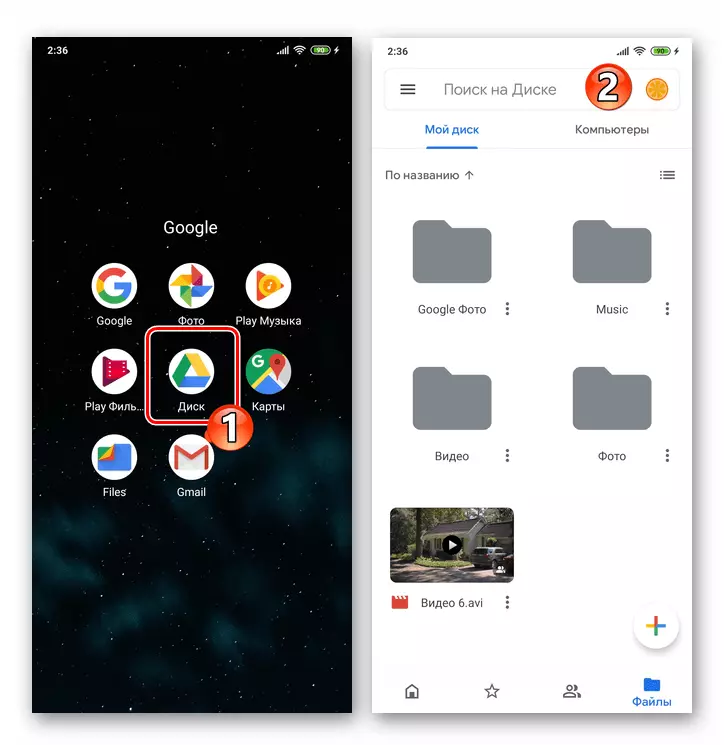
Posta Gmail.
- Posta istemcisi ise. Android için Gmail Akıllı telefonda eksik, Google Play Pazarından yükleyin, gerekirse çalıştırın ve bağlayın.
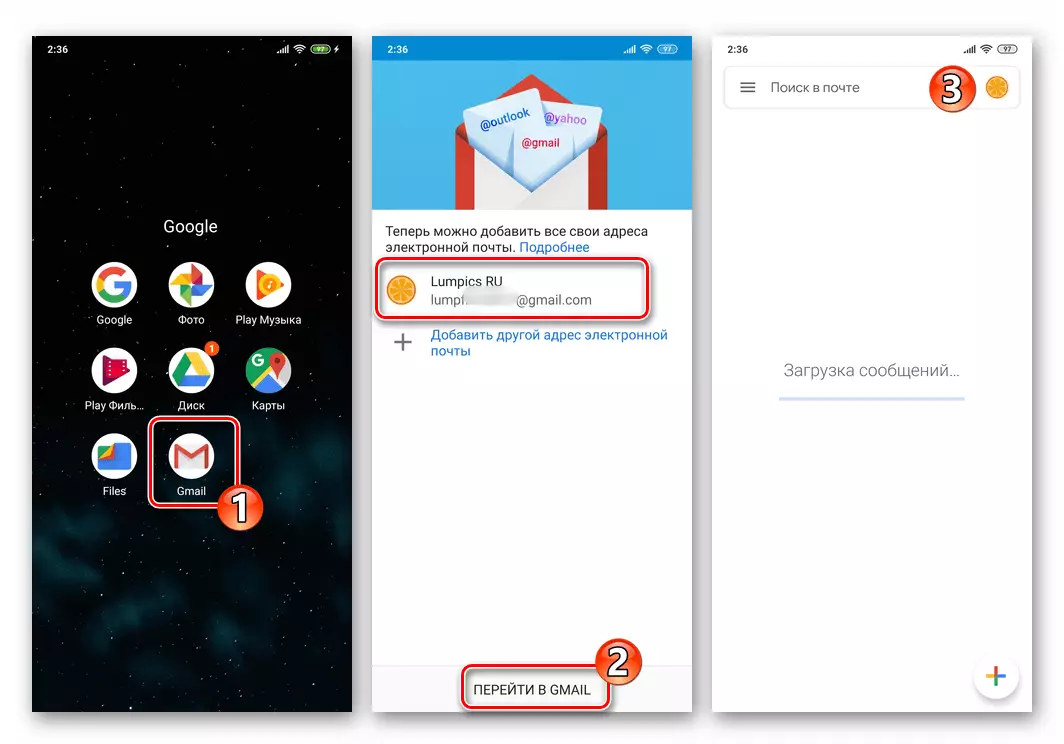
Google Play Market'ten Android için Gmail uygulamasını indirin
- WhatsApp'ı çalıştırın, geçmişte bulunan iletişim kutusunu veya grubu açın.
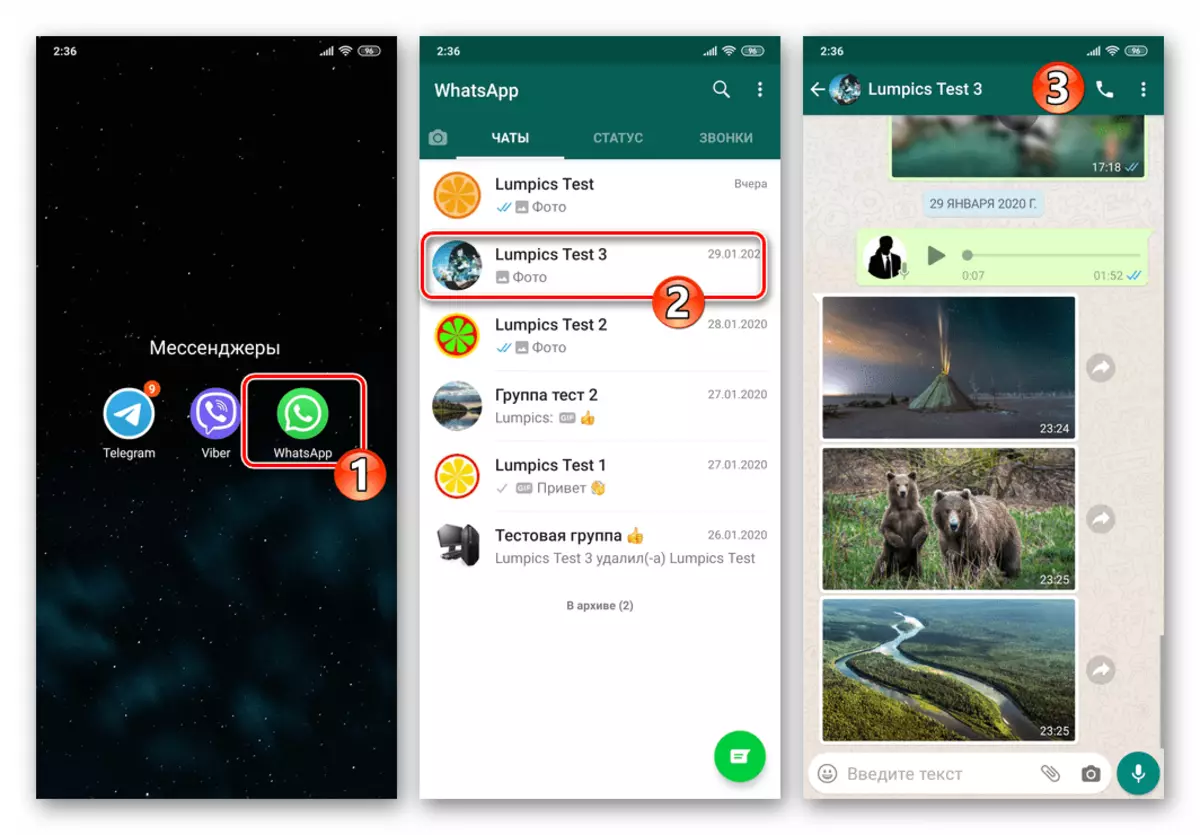
- Ekli bir görüntüyle mesaj alanında uzun basma, seçin, ardından Paylaş simgesine dokunun.
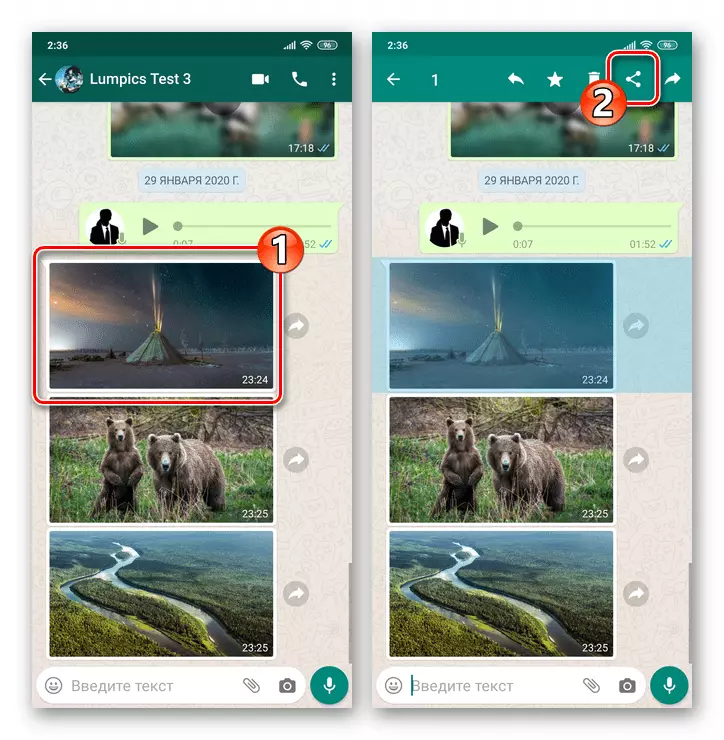
Ayrıca fotoğrafı tam olarak görebilir, yazışmalara dokunarak, ardından sağdaki ekranın üstündeki üç noktaya dokunun ve içindeki "Paylaş" öğesini seçin.
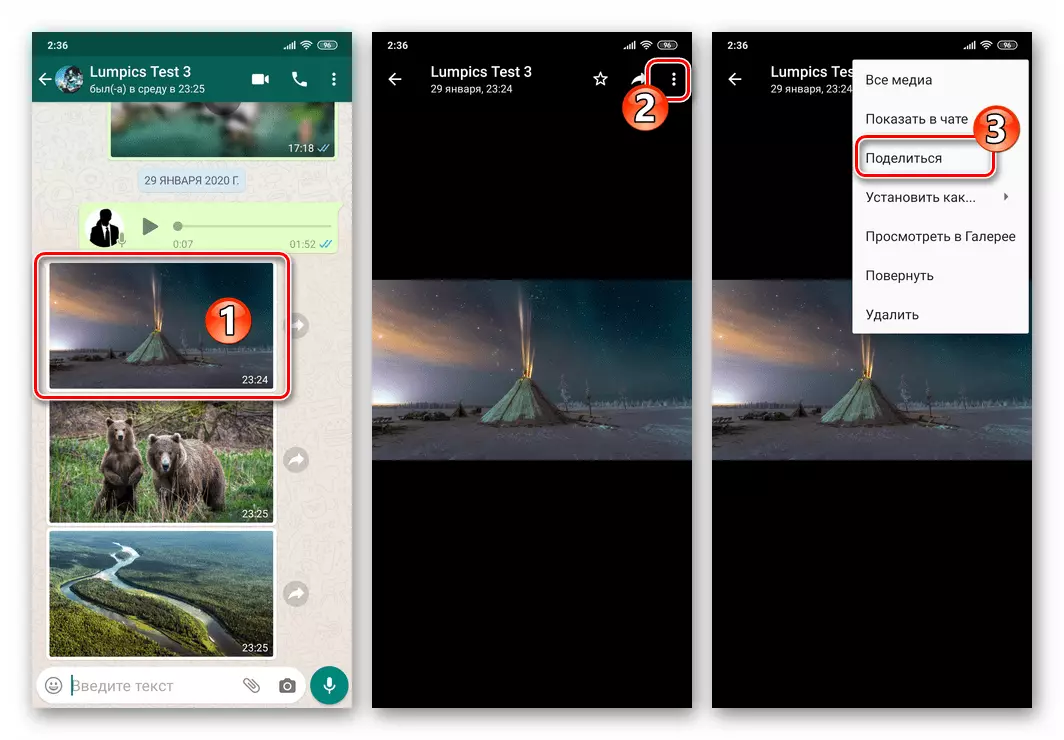
- Ekranın alt kısmında görüntülenen "Gönder" sol menüsünü tokatlayın, "Gmail" simgesini bulun ve dokunun.
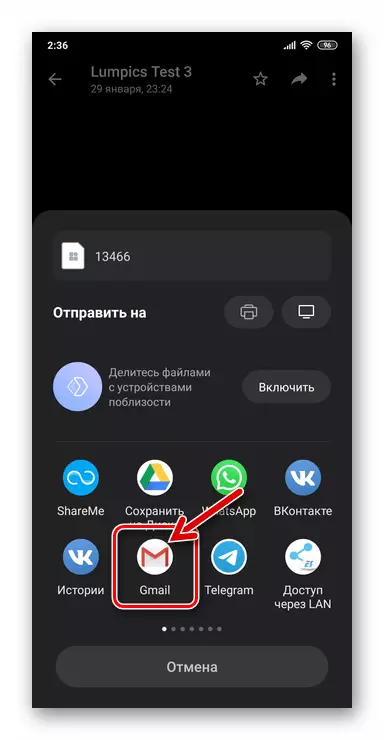
- Başlatılan posta istemcisinin ekranında, "'ye" alanını doldurun, kendi e-posta adresinizi (Google Hesap). Sonra, sağdaki üstündeki "Gönder" düğmesine tıklayın.
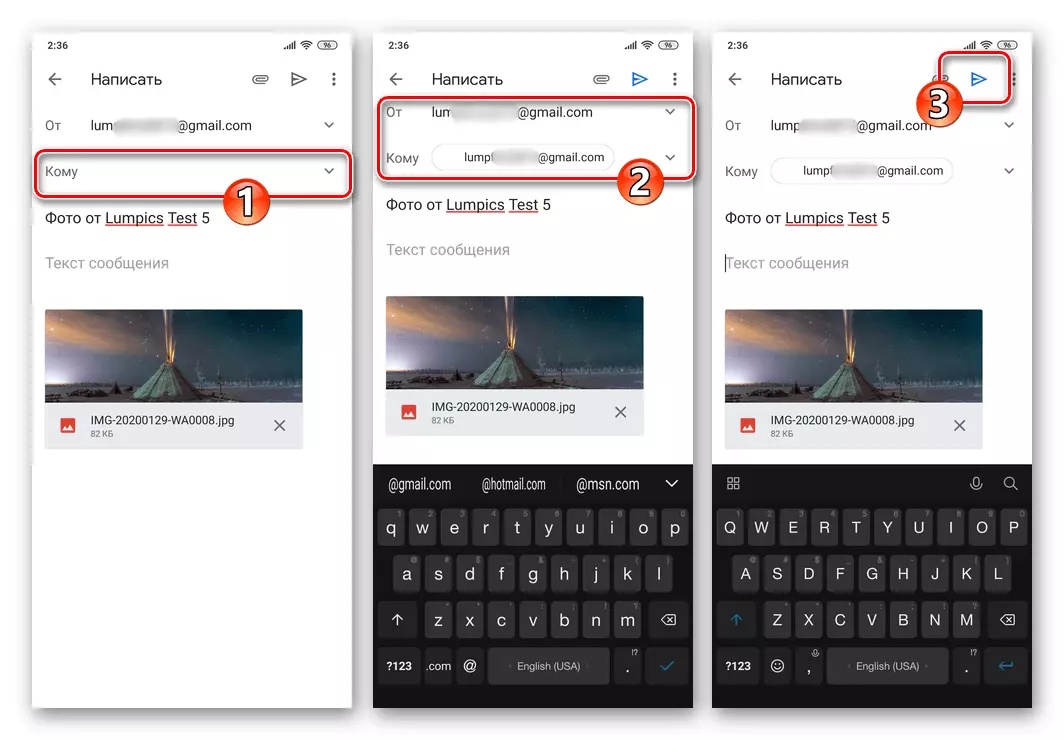
- Şimdi PC'ye gidin ve üzerine yüklenen herhangi bir tarayıcıyı kullanarak Gmail Mail Service Web'i açın. Daha önce bir fotoğraftan sohbet watsap'tan bir mektup gönderilen posta kutusunda giriş yapın.
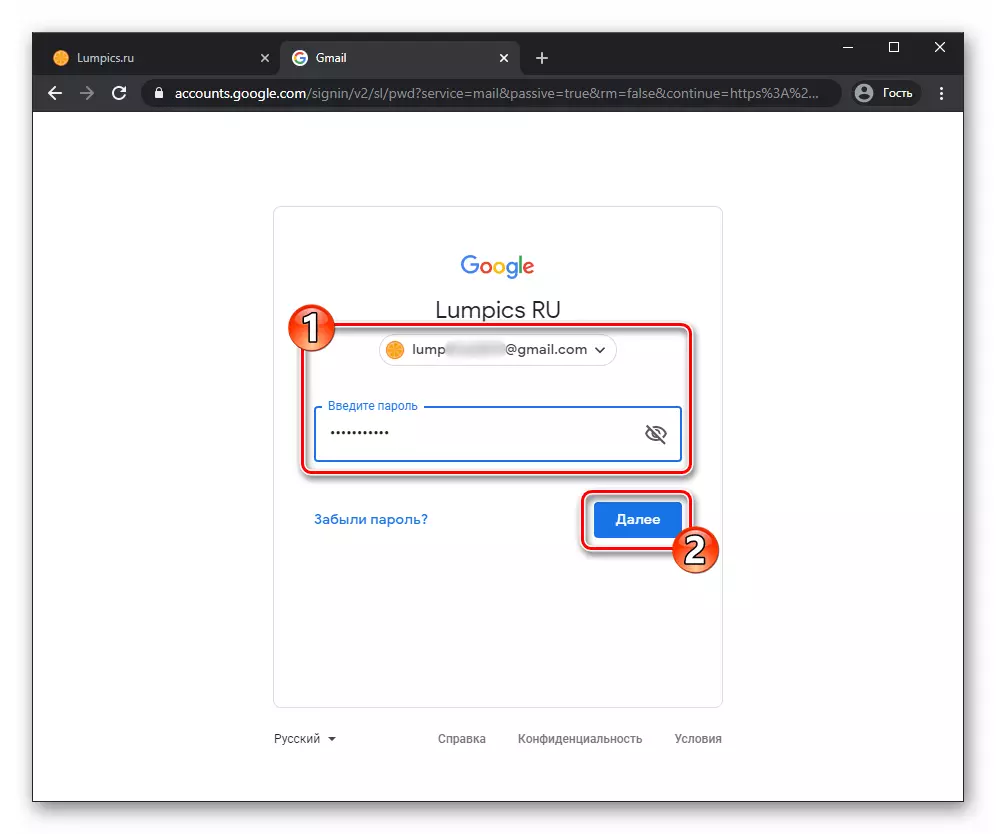
- Mesajı "user_name_whatsapp" dan "Fotoğraf" ile açın.

- Dosyanızın üzerine fare mektuba yatırım yaptı
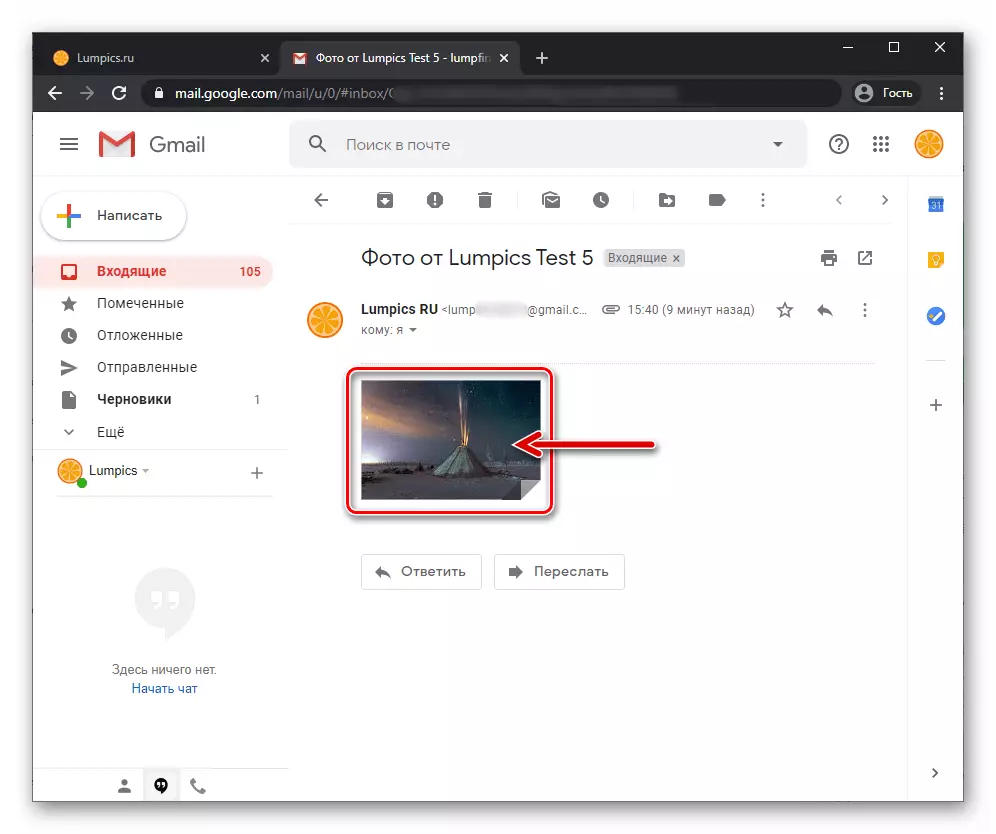
Sonuç olarak görüntülenen "İndir" düğmesine tıklayın, aşağı doğru bir ok şeklinde yapılmıştır.
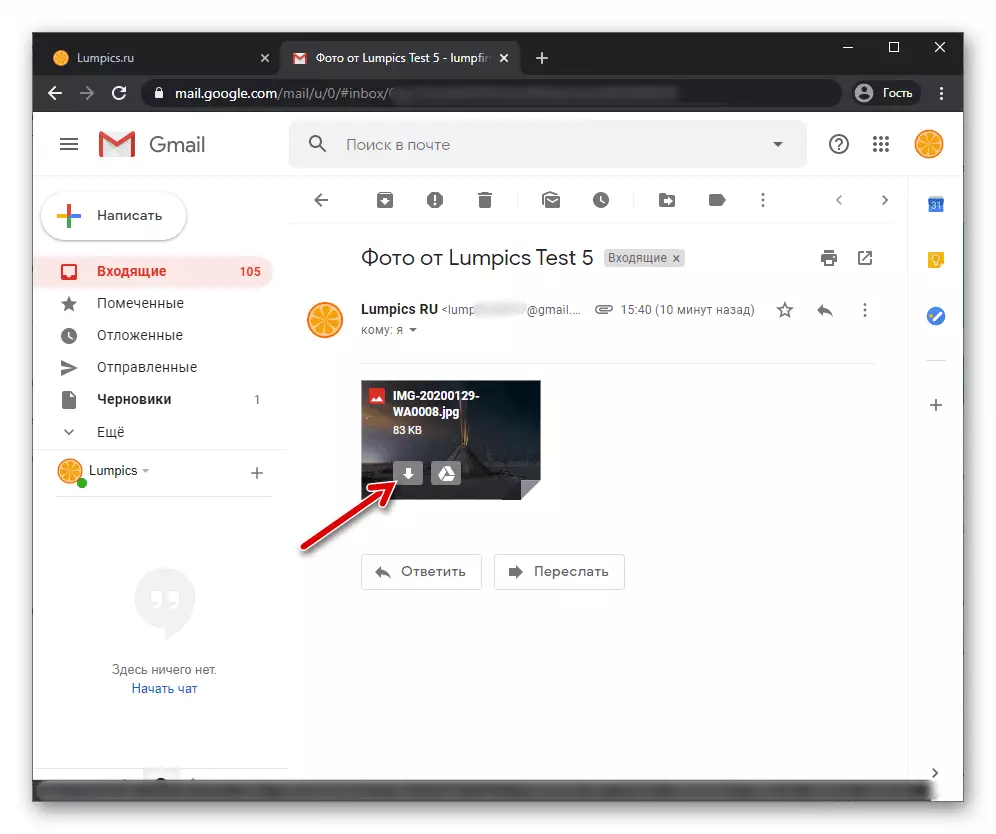
- Açılan iletken penceresinde, fotoğrafın indirileceği klasörü seçin ve ardından "Kaydet" ı tıklatın.
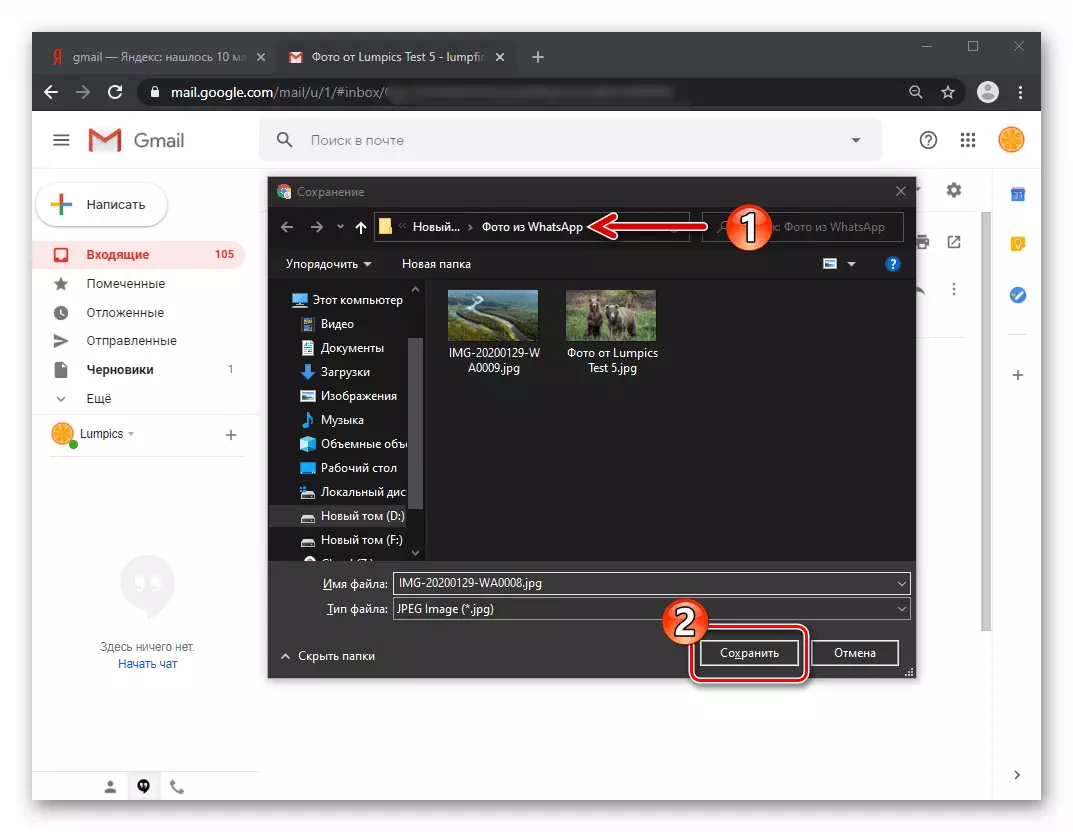
- Dosya indirme işleminin tamamlanmasını biraz bekliyor, tarayıcıyı kapatabilir ve şimdi bilgisayarınızın fotoğrafınızın diskinde atladığında daha fazla manipülasyona geçebilirsiniz.
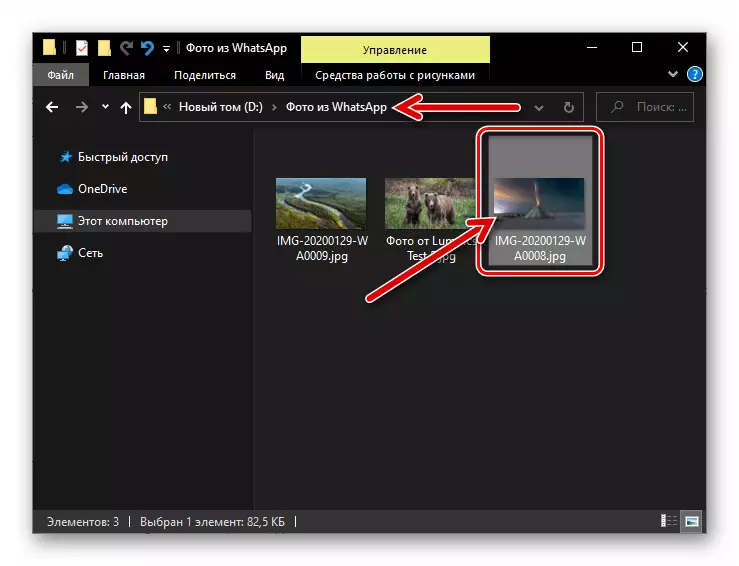
Yöntem 3: Windows için WhatsApp
Fotoğrafları, tek bir görüntüyü veya birden fazla dosyayı hareket ettirmeniz gerekiyorsa, yukarıda açıklanan bir bilgisayarda veya dizüstü bilgisayarda Android ortamında çalışan fonksiyonlardan kopyalayın. Fotoğrafları sohbetlerden kopyalanırken düzenli ve sıklıkta ihtiyaç duyulursa, daha uygun bir seçenek, hizmetin mobil sürümünün "klon" bilgisayarını kullanacak - PC için WhatsApp uygulaması.
- Windows Messenger seçeneğinde kullanım için dağıtım kitini indirin, web sitemizde yayınlanan makalelerin talimatlarına göre hareket ederek yükleyin, çalıştırın ve etkinleştirin.
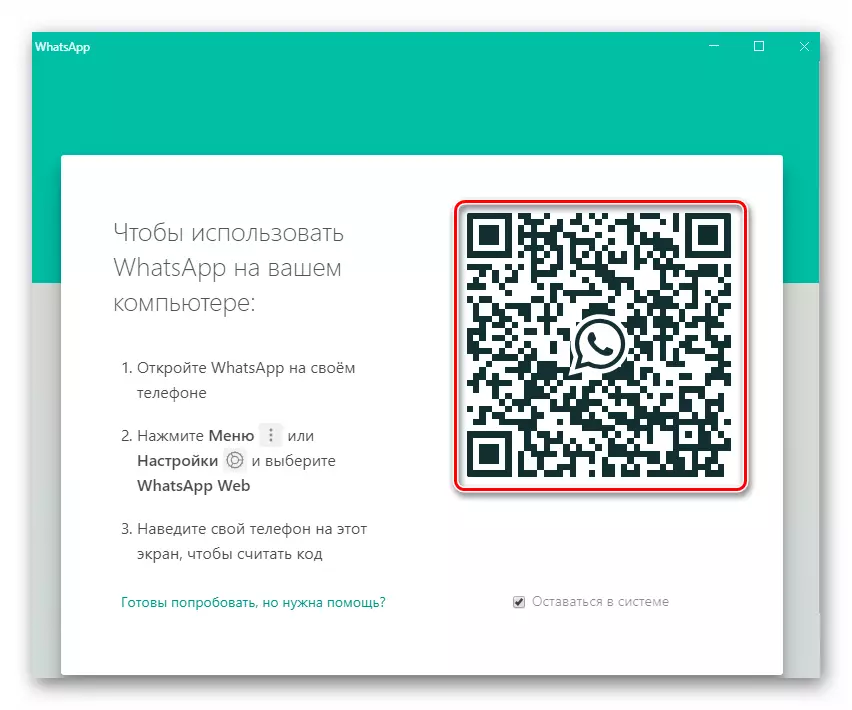
Daha fazla oku:
Windows için WhatsApp programı nasıl kurulur
WhatsApp C Android Smartphone QR Kodunu Tarama
- Messenger ve otomatik senkronizasyonun masaüstünü ve mobil sürümlerinin eşleştirilmesi sonucu, sohbet odaları akıllı telefonda bulunur, içinde bulunan içeriklerle birlikte bilgisayardaki uygulamada çoğaltılır. Sol pencerelerdeki listede, WatSap penceresi, fotoğrafın alındığı diyalog başlığı veya grup sohbeti üzerine tıklayın.
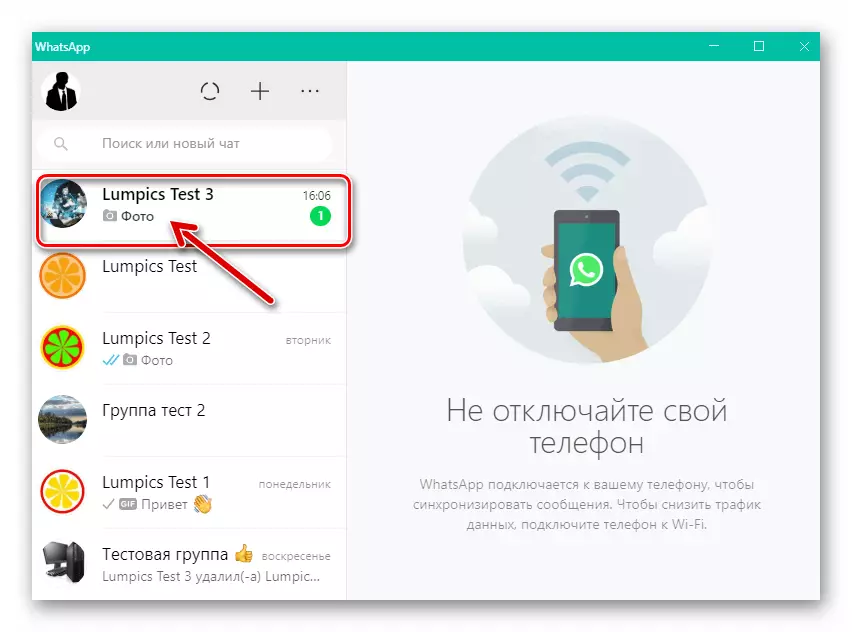
Mesajı, alanın yazışmalarının gösteren tarihine yerleştirin.
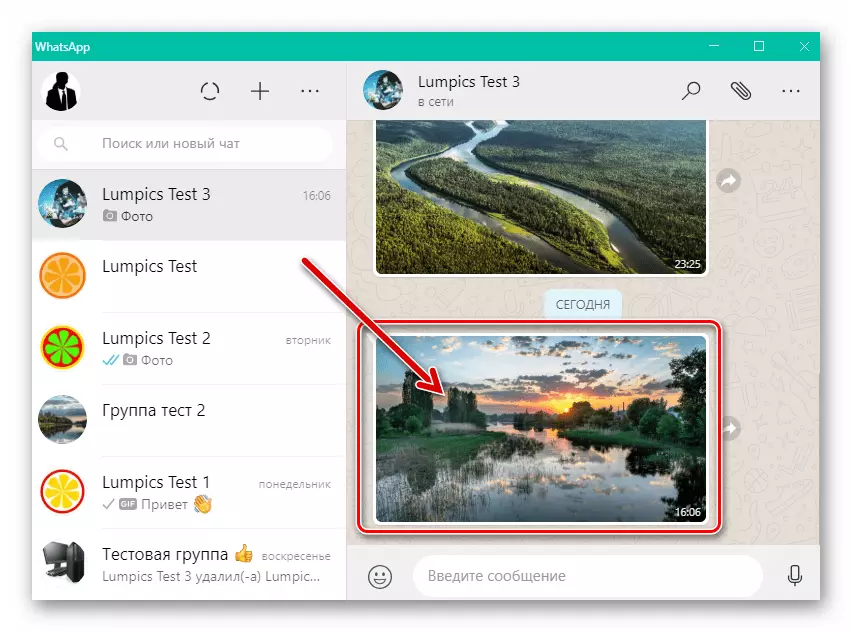
- Sonraki, Çift Opera:
- Fare imlecini indirilen resmin minyatürüne yerleştirin ve ardından sağ üst köşesinde görüntülenen simgeye tıklayın.
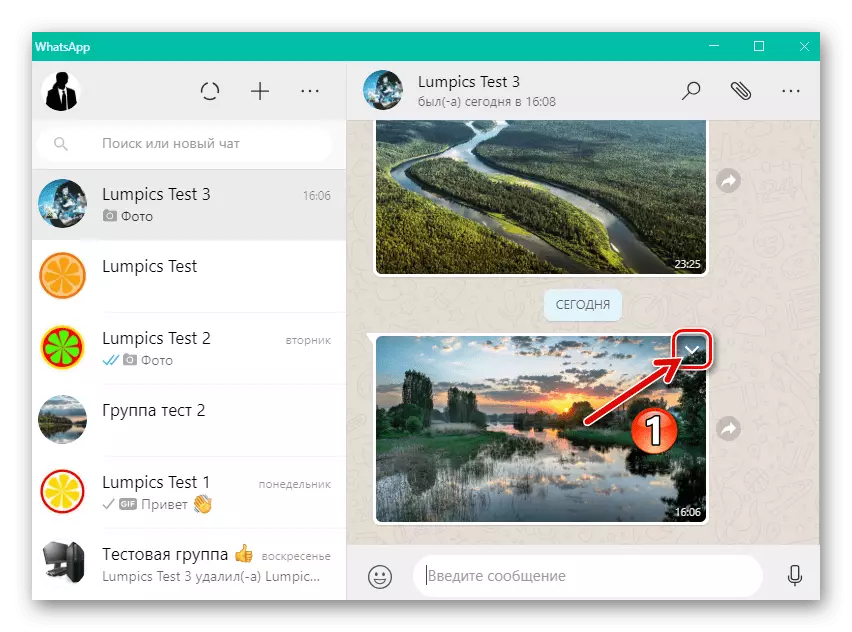
Açılan içerik menüsünde "İndir" seçeneğini seçin.
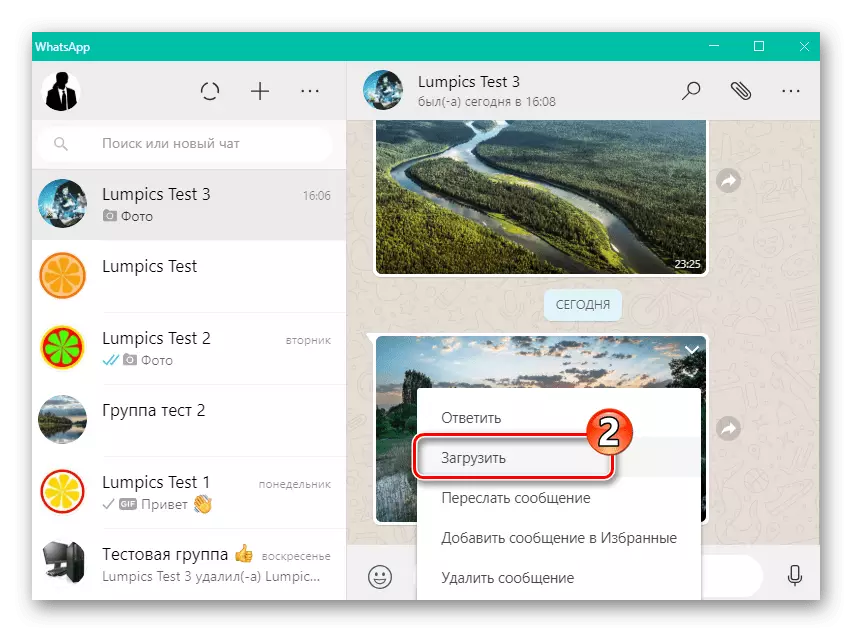
- Veya yazışmada resme tıklayın, bu da tam boyutlu görüntüleme moduna geçecektir.
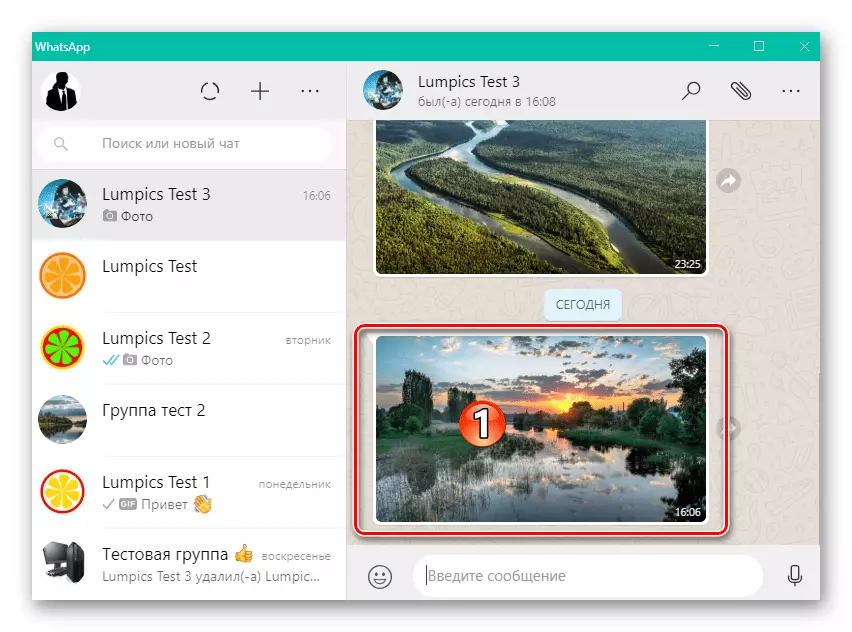
Sıradaki okundaki okun altındaki okun üzerine yerleştirince düğmesine basın.
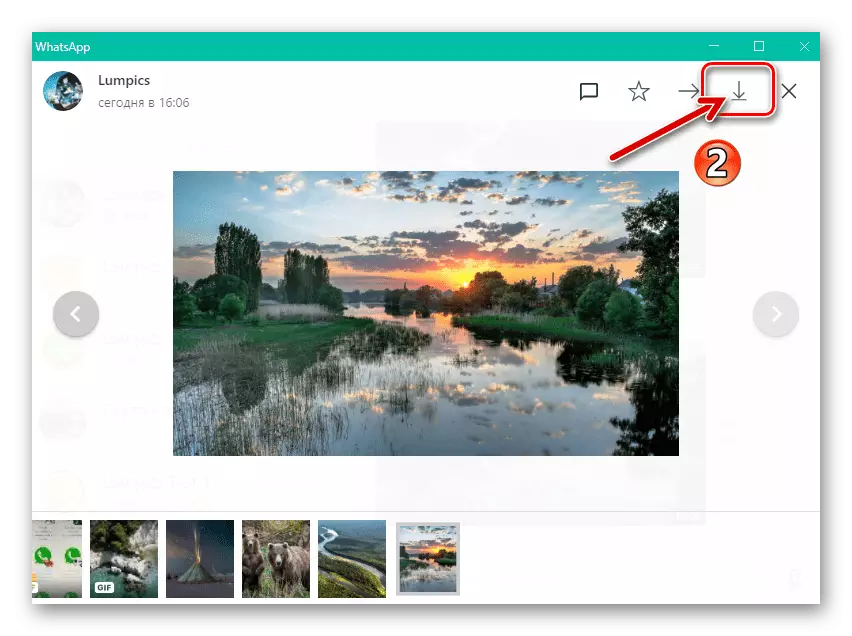
- Fare imlecini indirilen resmin minyatürüne yerleştirin ve ardından sağ üst köşesinde görüntülenen simgeye tıklayın.
- Görüntülenen Explorer penceresinde bir fotoğraf kaydetme yolunu izleyin ve "Kaydet" i tıklayın.
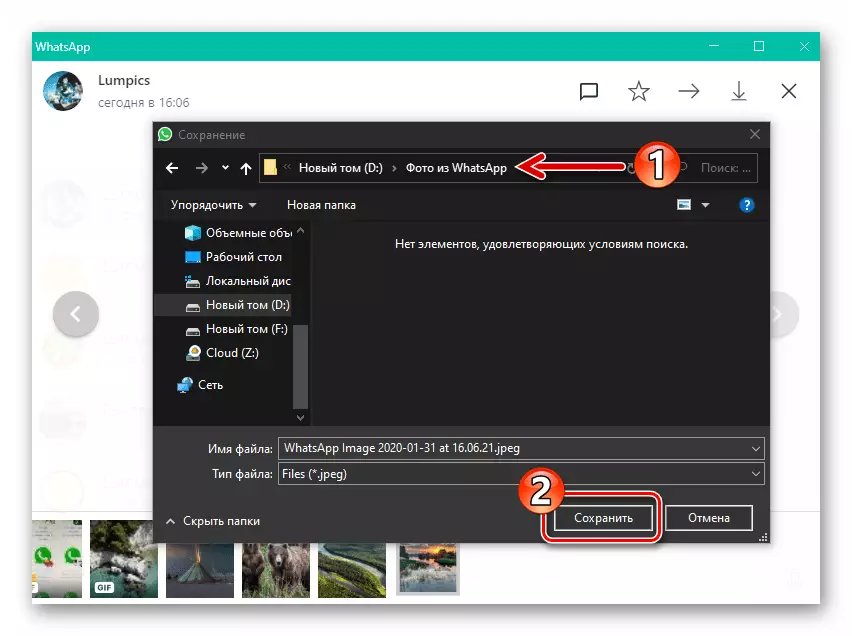
- Başlık başlığında seslendirilen görev çözülüyor - şimdi diske kaydedilen bir grafik dosyası için planlanan işlemler yapmaya devam edebilirsiniz.
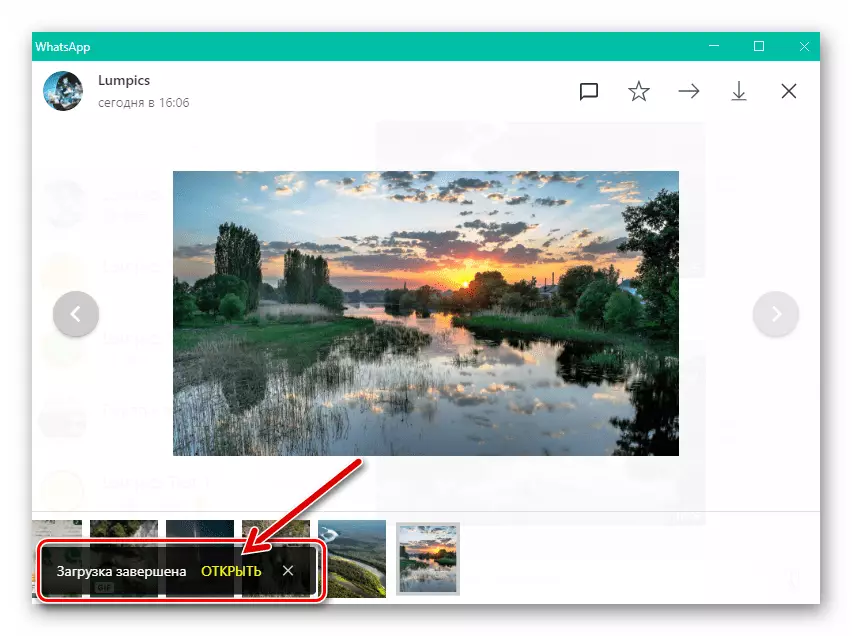
Messenger'dan Dosyaları masaüstü uygulaması üzerinden indirmek için yukarıda açıklanan yöntem size rasyonel görünüyordu, ancak "ekstra" yazılımı bir PC'ye veya dizüstü bilgisayarda yüklemek istemiyorsunuz, Vatsap web sürümünü, " Yöntem 3 "iPhone makalemizin bir sonraki bölümünden.
iOS.
Fotoğrafları WhatsApp'tan bir bilgisayara kopyalamak için, mevcut ve tanıdık araçlardan birini uygulayabilirsiniz. İPhone ile ilgili bir sorunu çözme yöntemini seçmek, başlık başlığında seslendirilmiş, android durumunda olduğu gibi, ancak mevcut yazılıma ve tercihlerinize bağlıdır.Yöntem 1: PC'ye USB bağlantısı
Dosyalardaki işlemlerin bir iPhone sürümünden, Windows için bir iPhone sürümünden, cihazı USB kablosunun PC / dizüstü bilgisayarına bağladıktan sonra, ardından bir fotoğrafı VatSap'tan bir "Büyük Kardeşi "disk alışkanlıklarınızı değiştiremezsiniz.
Windows 10'un fotoğrafları.
Windows 10 kullanıcısıysanız, WhatsApp'tan iPhone belleğine yüklenen fotoğrafları aktarmak için, üçüncü taraf yazılımı yükleyemezsiniz ve # operatör ile birlikte verilen görüntülerin kullanımını kullanabilirsiniz.
- Yıldırımdan USB kablosunu kullanarak iPhone'u PC'ye bağlayın.
- Uygulamayı aç Fotoğraf Windows 10 setinden. Bunu yapmak daha hızlı ve daha kolaydır.
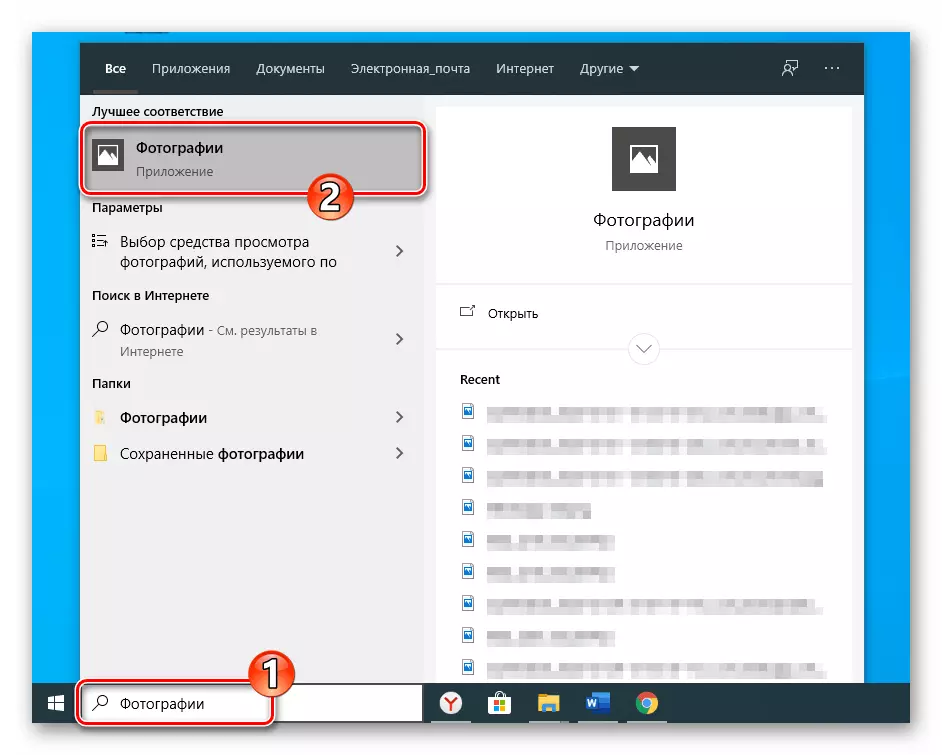
- Uygulama penceresinde sağdaki üstte "İçe Aktar" seçeneğini tıklayın.
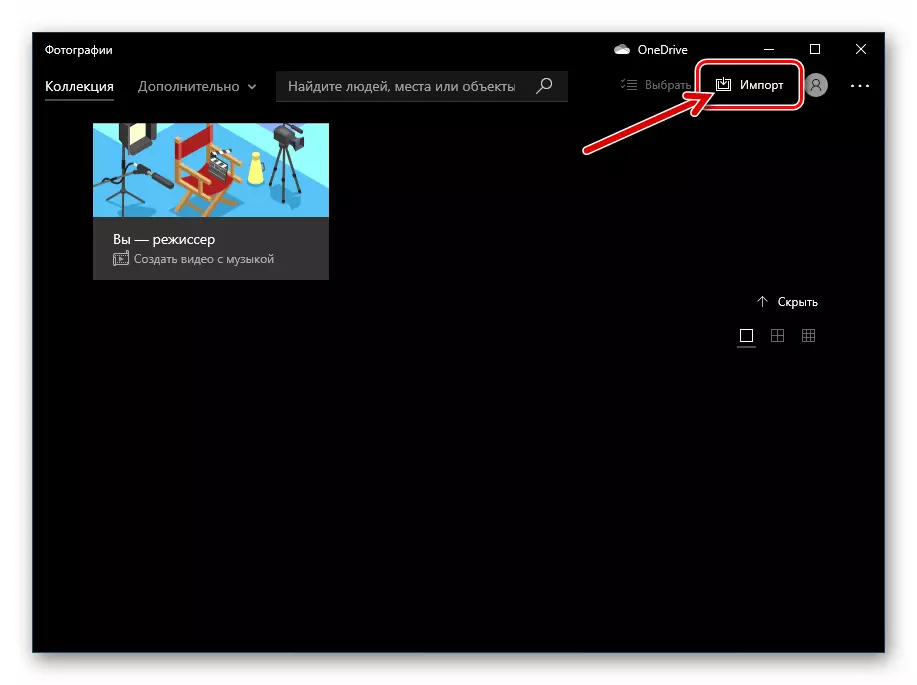
- İki öğeden görüntülenen menüde, "USB cihazından" seçeneğini seçin.
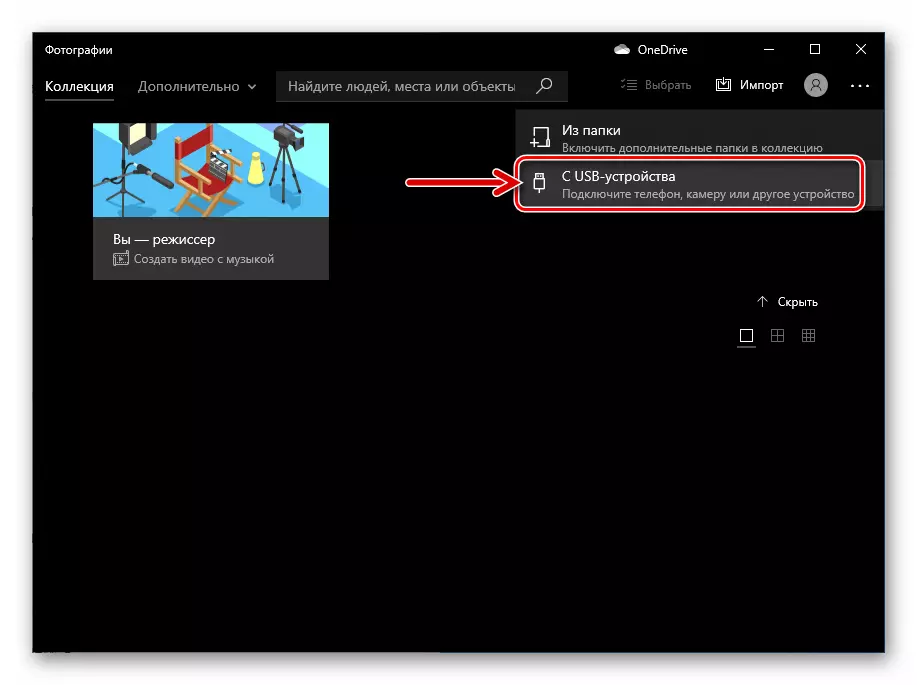
- Sonra, sistemde görüntü dosyalarının varlığı için iPhone deposunu analiz edeceğinde biraz bekleyin.
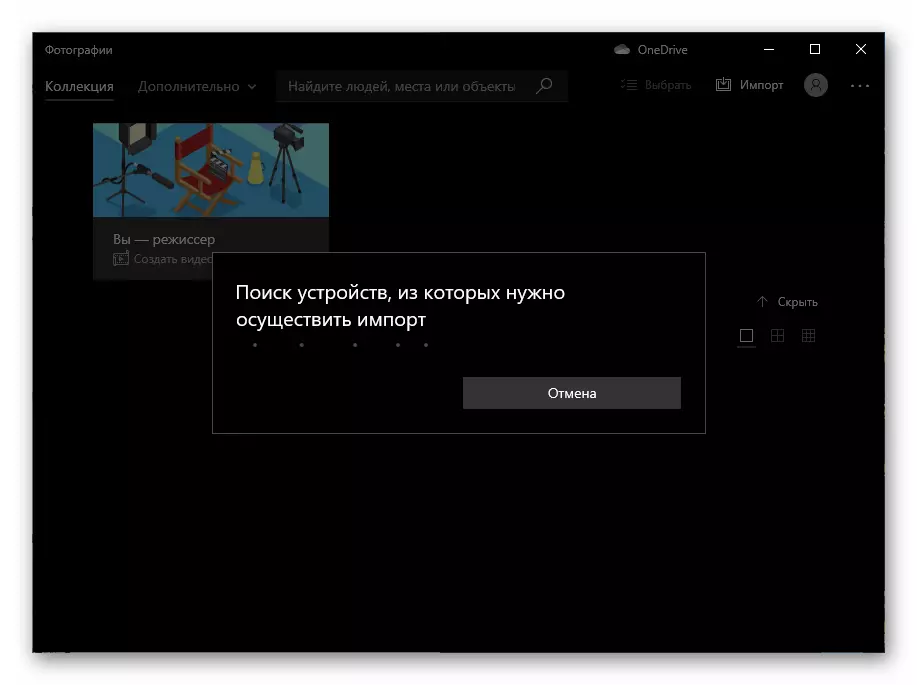
- Mobil cihazda bulunan önizlemeler listesinde, "Tüm öğelerin seçimini iptal et" i tıklayın.
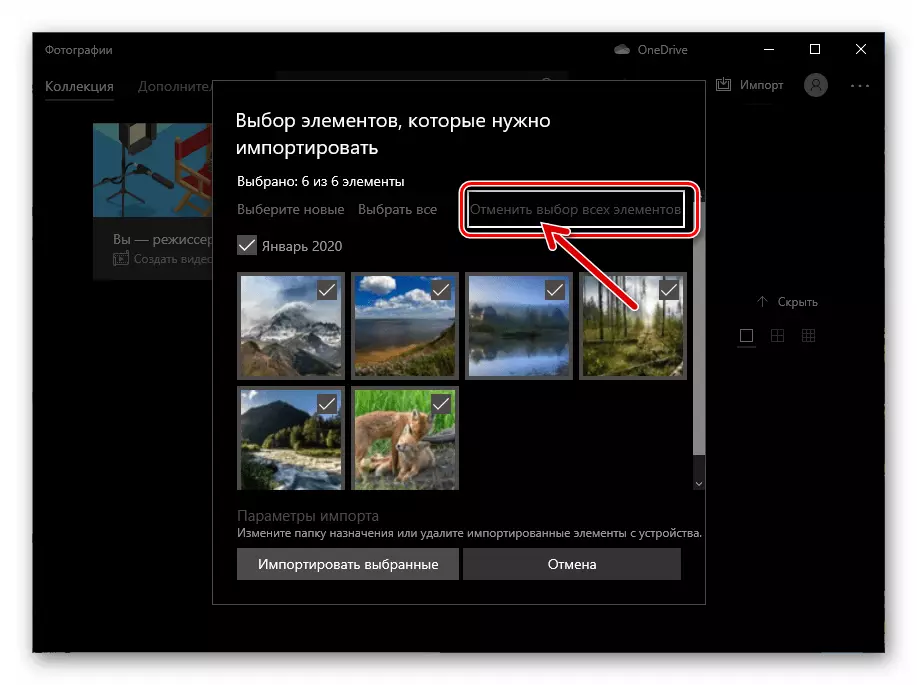
- Messenger aracılığıyla alınan fotoğrafı izleyin ve küçük resmin üzerine işaretini tıklayın.
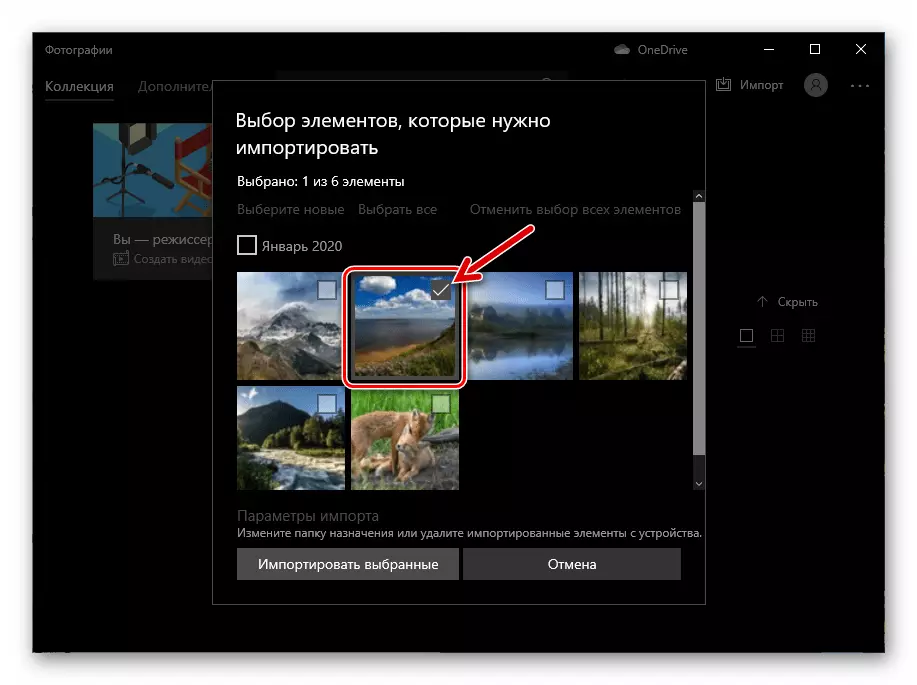
- Resmi kaydetmek için belirli bir klasörü seçmeniz gerekirse, "Ayarları Alın" seçeneğini tıklayın.
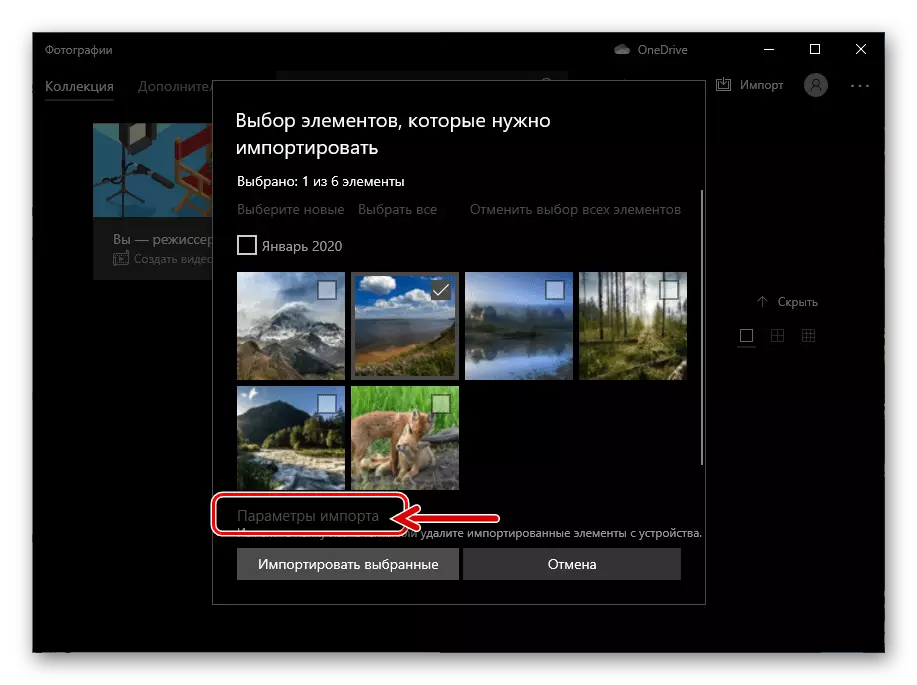
"İçe Aktarma Hedefini Değiştir" i tıklayın, açılan pencerede, hedef dizinine gidin ve "Resim Kütüphanesine Klasör Ekle" düğmesine tıklayın,
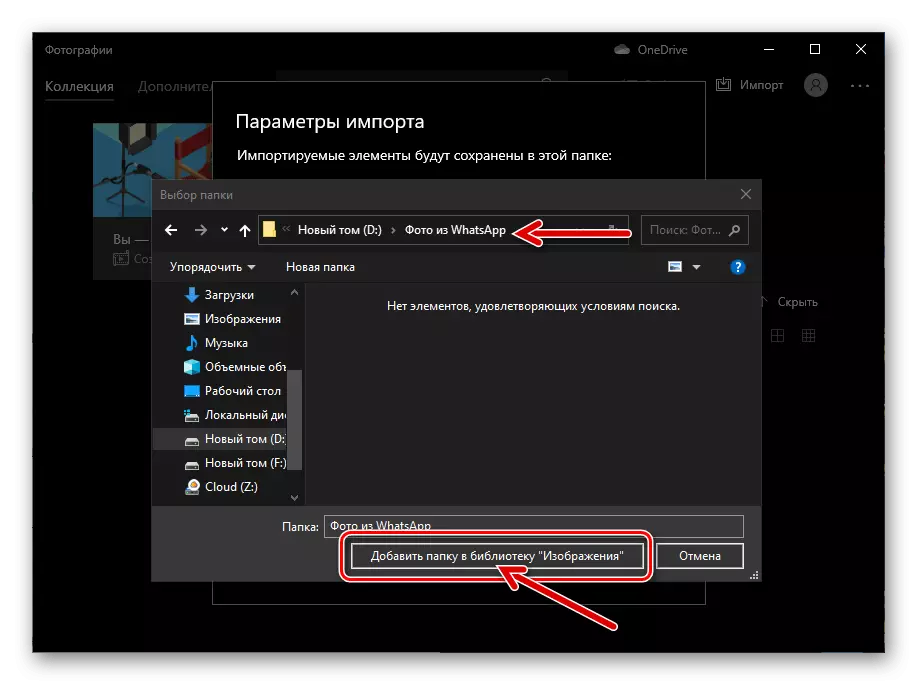
Ve daha fazla - "hazır".
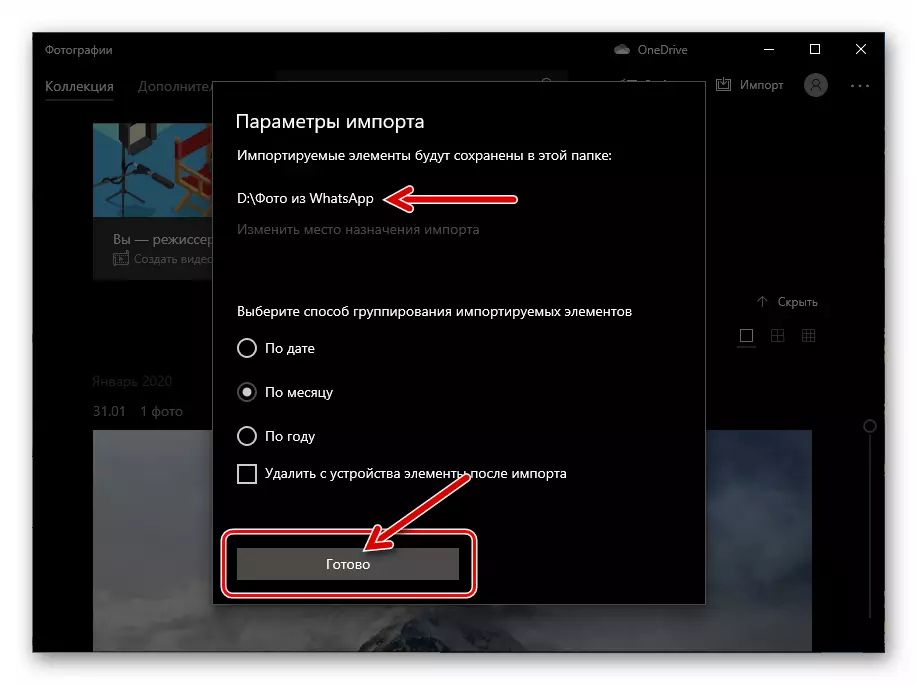
- "Seçilen İçe Aktar" düğmesine tıklayın ve ardından Kopyalama Görüntü Kopyalama Prosedresini iPhone'dan bilgisayara tamamlamayı tamamlamayı bekleyin.
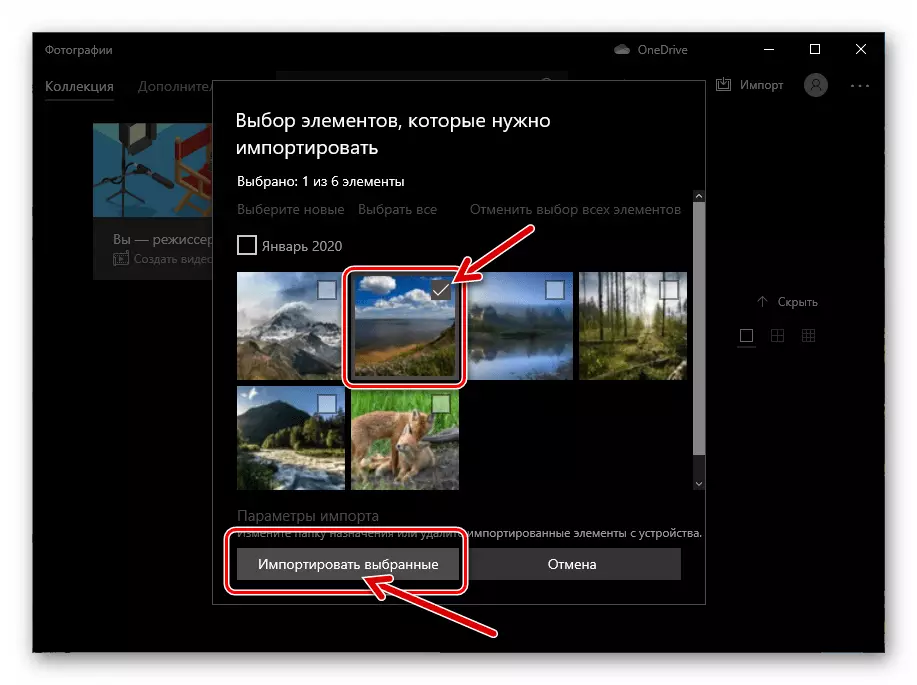
- Sonuç olarak, başarıyı onaylayan bir bildirim işlemi görüntülenir,
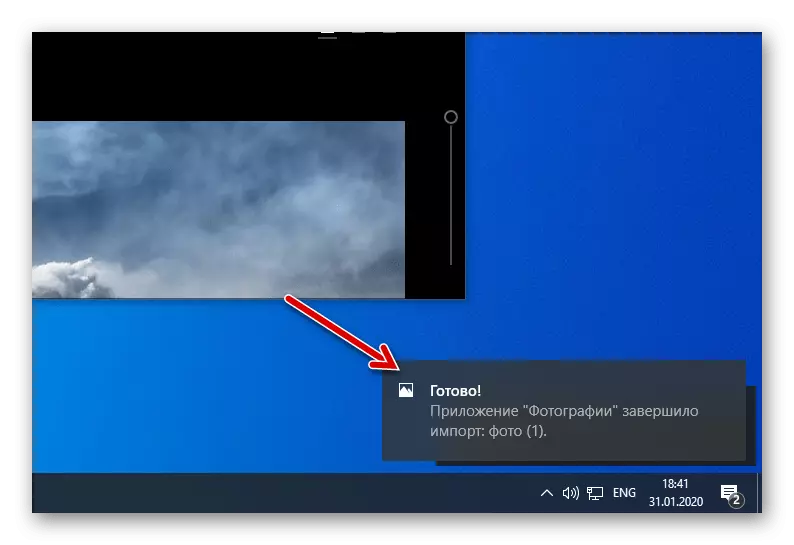
Bundan sonra, Windows Gezgini'ni kullanarak bu kılavuzun 8. adımında belirtilen dizini açabilir ve başlangıçta Messenger'da alınan bir grafik dosyasıyla daha fazla manipülasyon izlemeye başlayabilirsiniz.
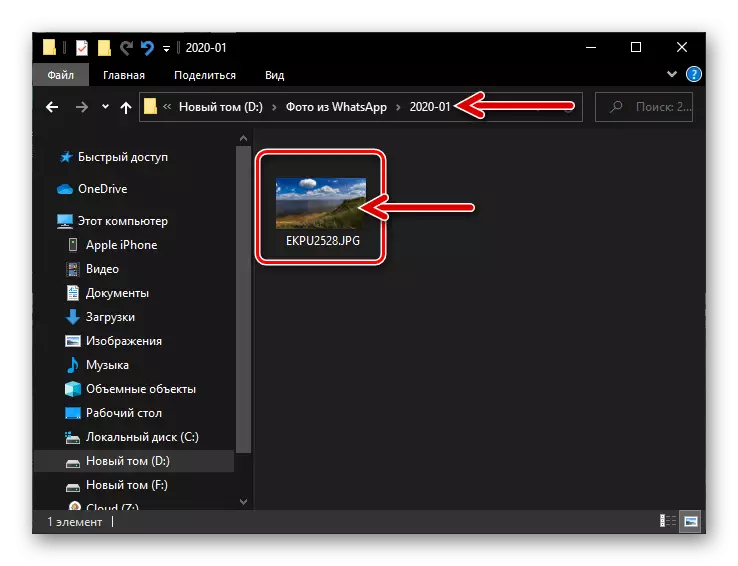
Yöntem 2: iCloud Drive
WhatsApp ile elde edilenler de dahil olmak üzere, herhangi birinin transferini çözerek iPhone kullanıcıları için en çok yönlü, bilgisayarlar ve dizüstü bilgisayarlardaki resimler Apple ekosistem fonksiyonlarının kullanımıdır - iCloud. . Bir fotoğrafı Messenger'dan belirtilen hizmeti kullanarak masaüstüne kopyalamak için aşağıdakileri yapın:
- Bilgisayara planlanan görüntünün aktarıldığı VATSAP'ta bir iletişim kutusu veya grubu açın ve musluğun tüm ekrana genişletin.
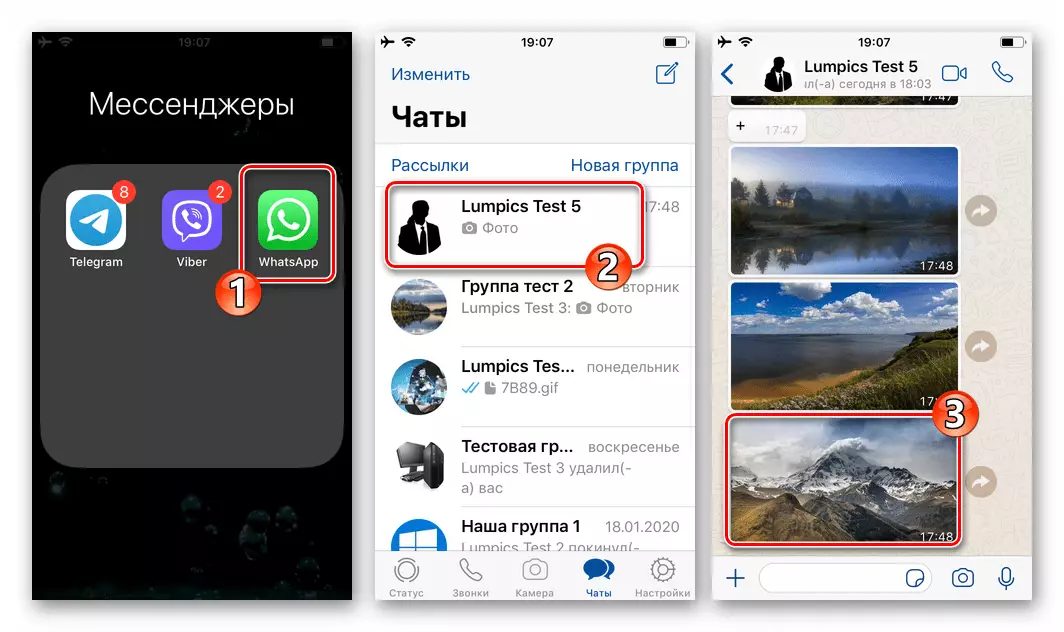
- Alt köşedeki "Paylaş" simgesine sola tıklayın ve ardından görüntülenen menüdeki öğe öğesini seçin.
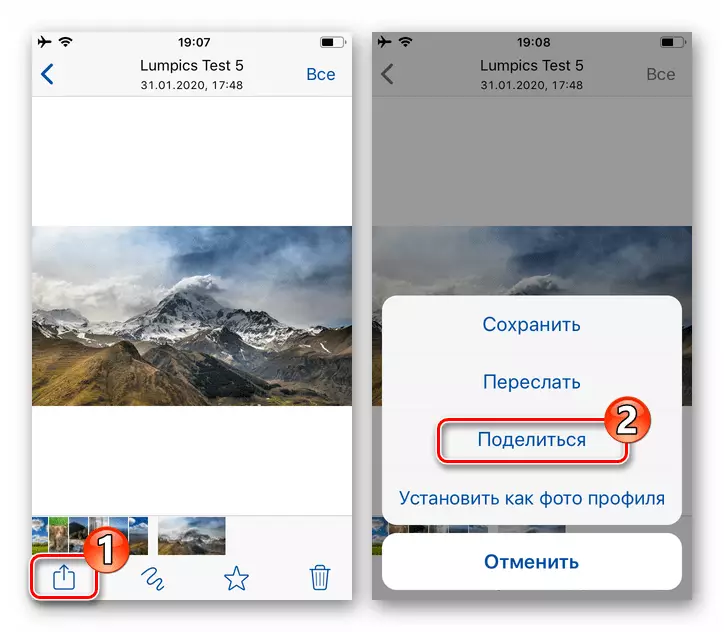
- Ekranda görünen alandaki alt simgelerin solunun soluna ilerleyin, "Kaydet" dosyalarına "simgesini bulun ve üzerine dokunun.
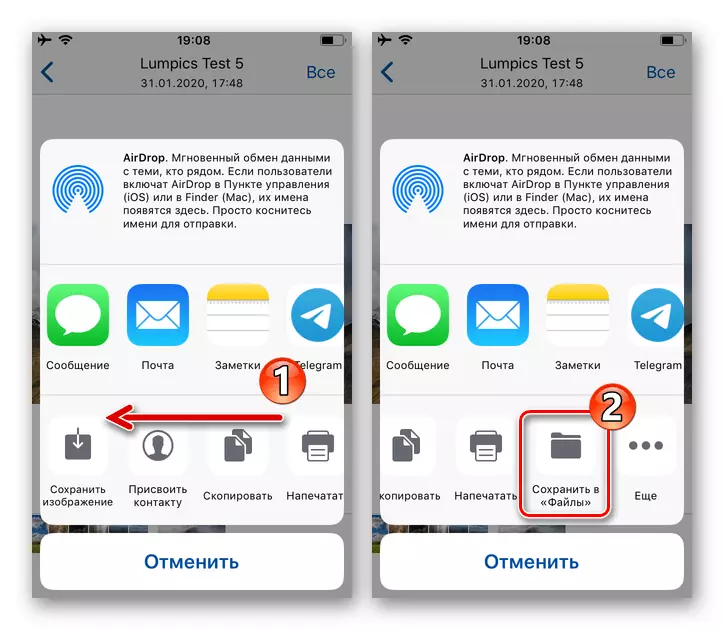
- İCloud sürücü öğesindeki bir sonraki dokunmatik ekranda, onu seçin ve ardından sağdaki ekranın üstündeki "Ekle" seçeneğini tıklayın.
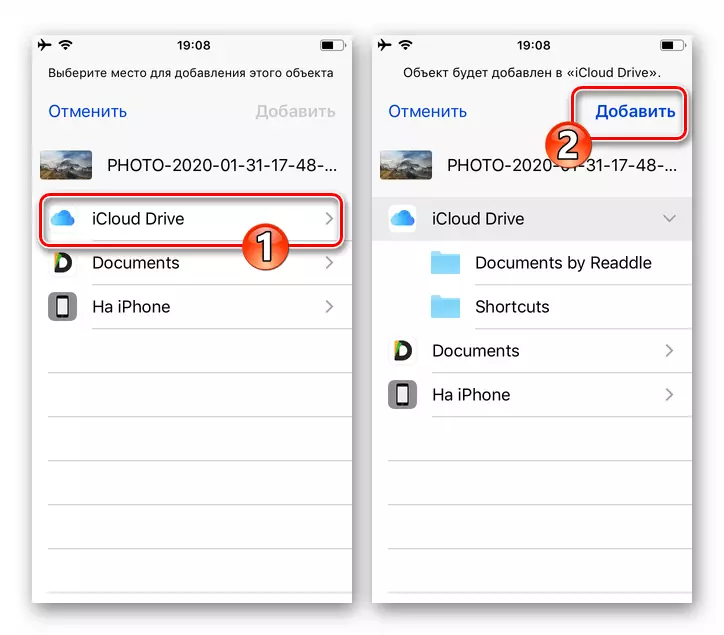
- Diğer eylemler zaten bilgisayarda. Tercih edilen herhangi bir tarayıcıyı açın ve icloud.com web sitesine gidin. WhatsApp, Apple ID'nin ayarlandığı iPhone'da bulunan verileri sağlayarak sisteme giriş yapın.
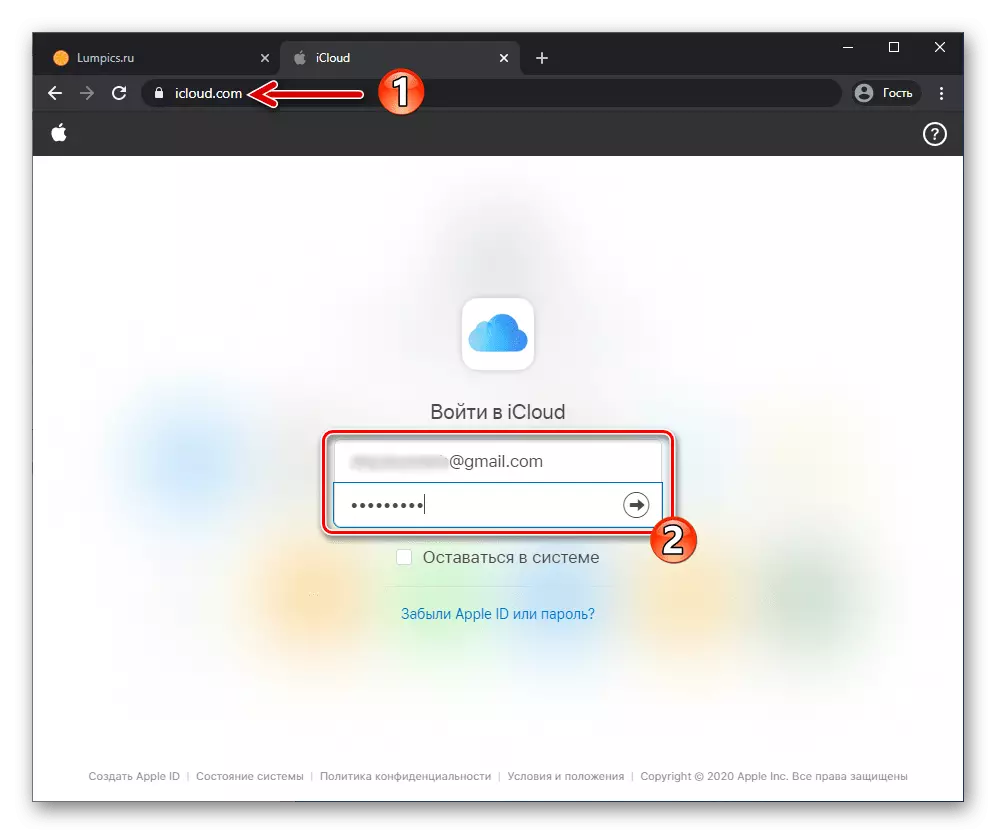
- "İcloud sürücüsü" simgesine tıklayın.
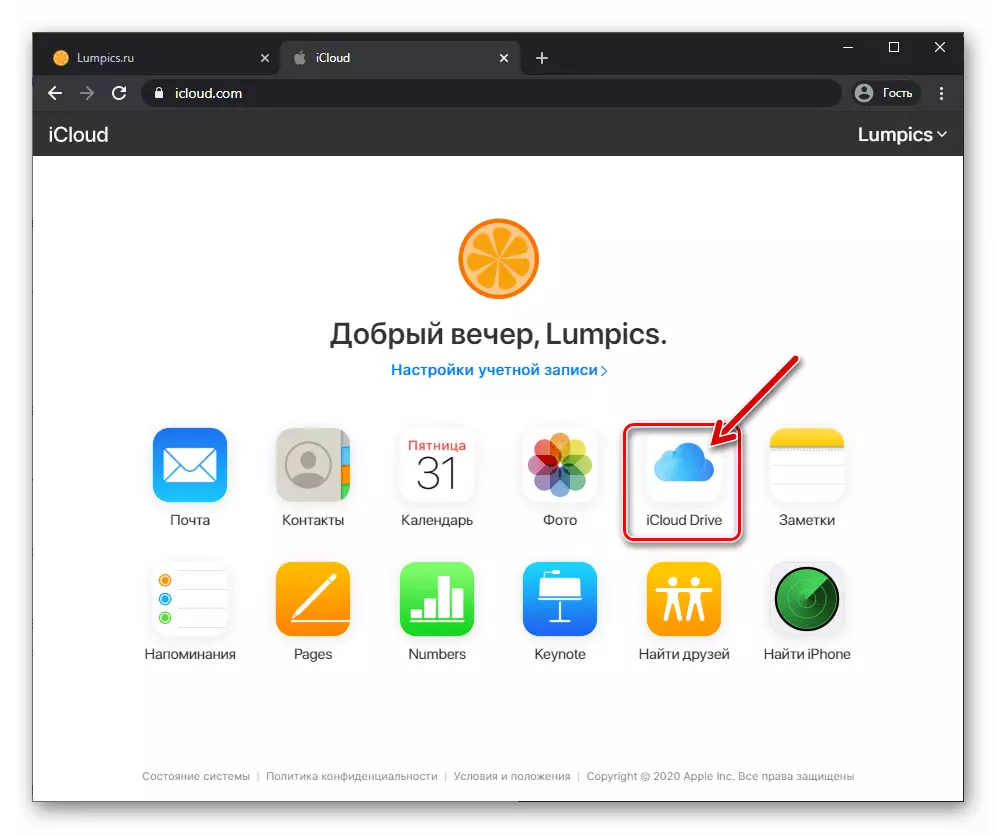
- Açılan web sayfasında, VATSAP fotoğraflarından kaydedilen fotoğrafların bir önizlemesini bulacaksınız. Sol fare düğmesiyle üzerine tıklayarak resmi vurgulayın.
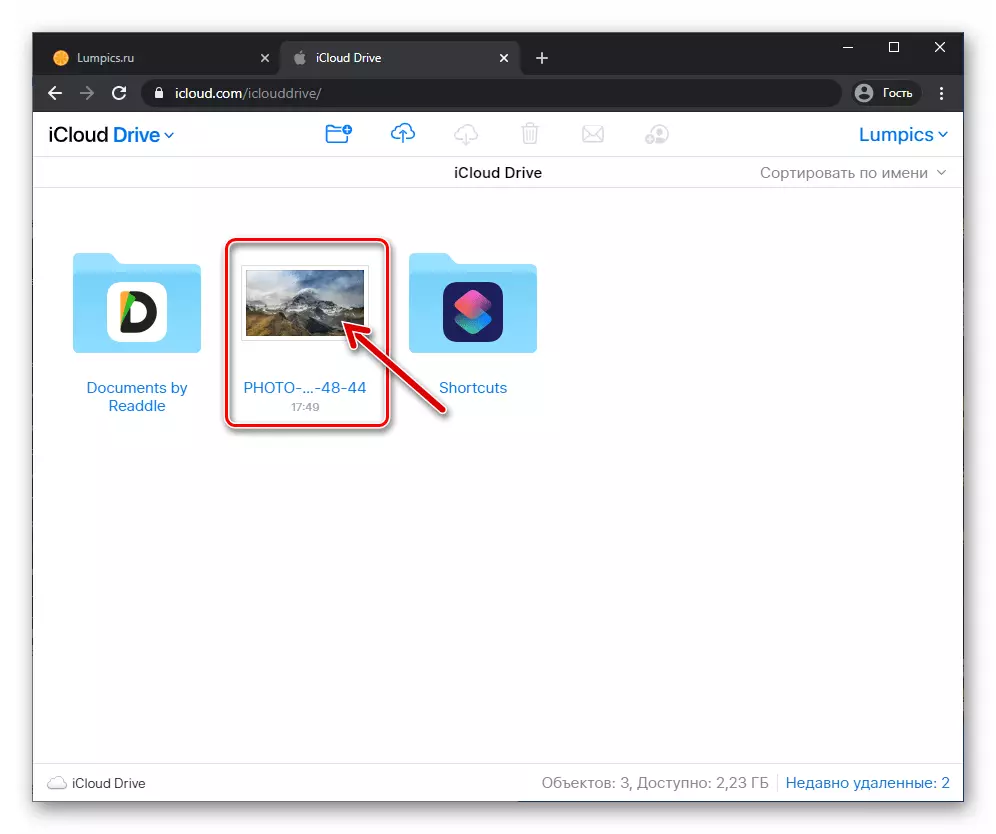
- Sayfanın üstten görünüşünde, bir satır aracı, bulut biçiminde yapılan buluta tıklayın Ok simgesi - "İndir".
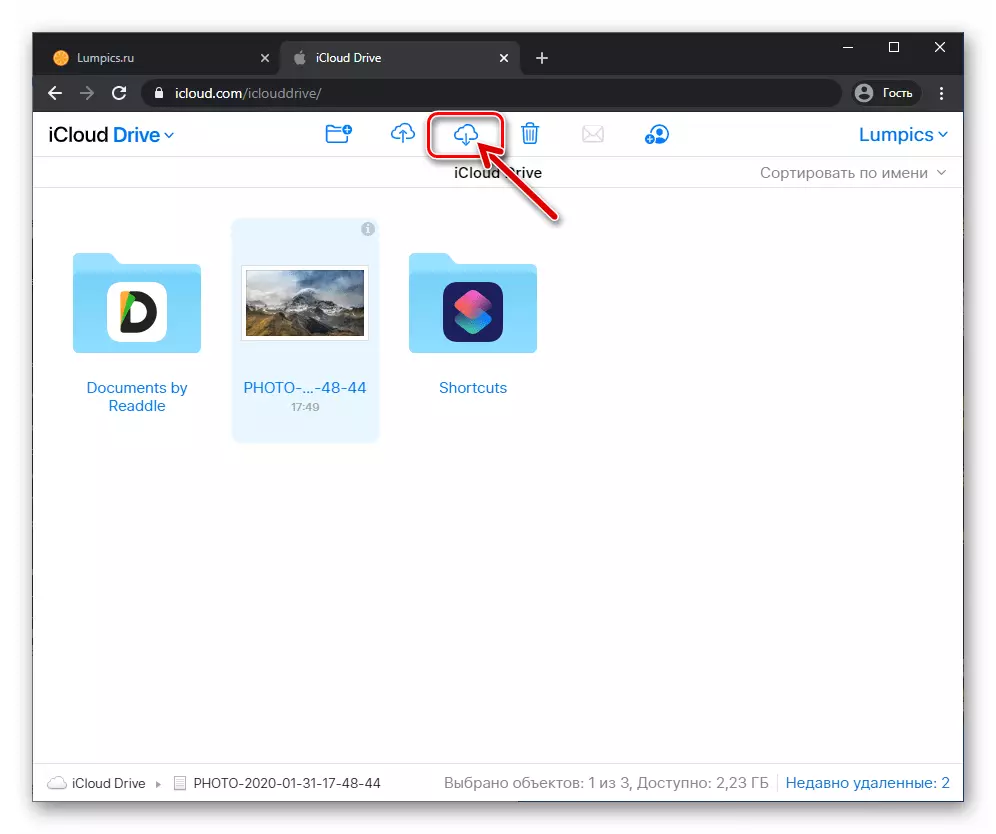
- Açılan Explorer penceresinde, fotoğraf dosyasını yerleştirmeniz gereken klasöre gidin ve ardından "Kaydet" ı tıklatın.
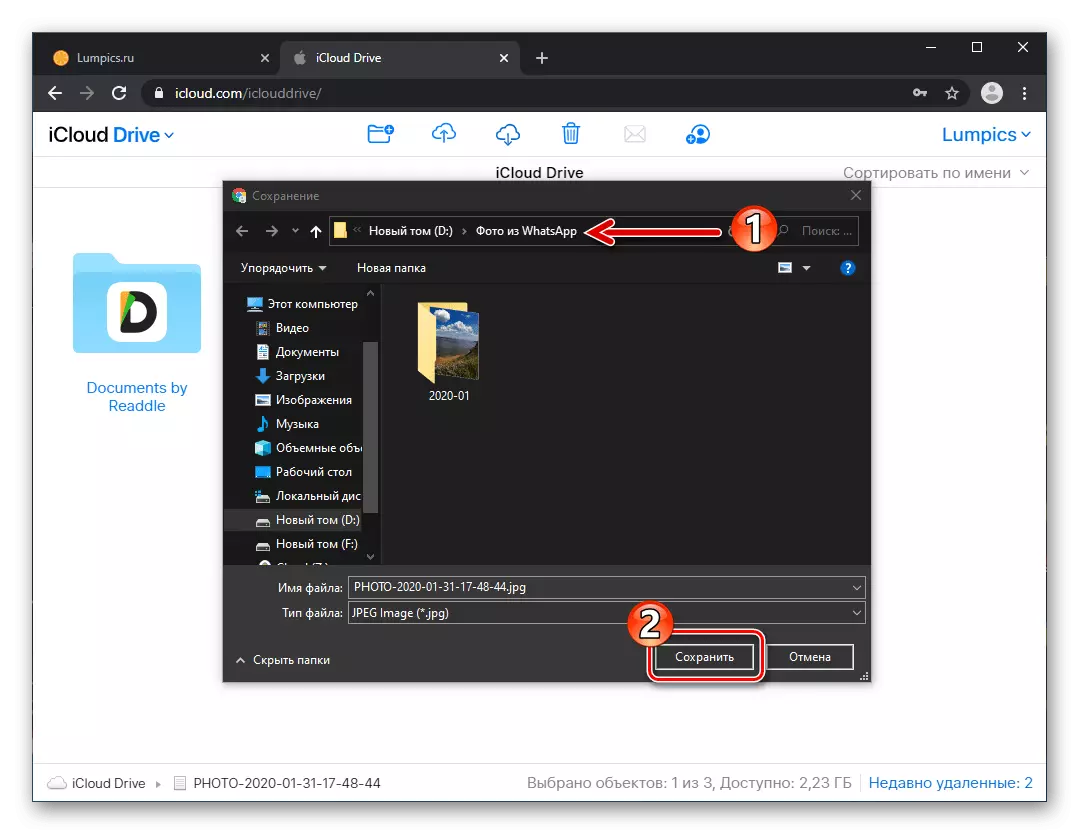
- Yukarıda açıklanan yolun geçişinin bir sonucu olarak, resmi yüklemek için belirtilen klasöre gitme ve PC'den veya işlemin dizüstü bilgisayarından herhangi bir işlemi harcamak için fırsat bulacaksınız.
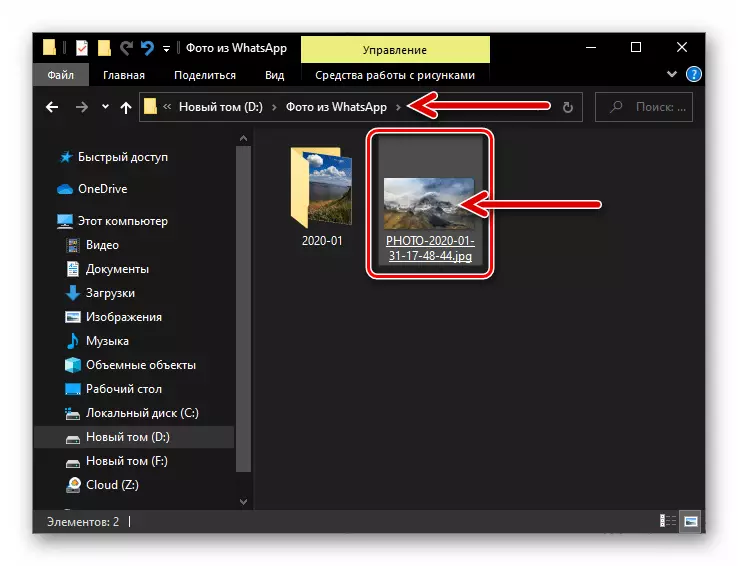
Yöntem 3: İnternet Hizmetleri
Herhangi bir internet hizmeti, bir formda veya başka bir yerde, aynı anda iPhone ve PC'de sağlanabilecek dosya aktarma işlevi ve erişimi (dikkat çeken haberciden farklı, bulut depolama, sosyal ağ vb.) Masaüstündeki WhatsApp iOS sürümünde fotoğrafları sohbetlerden kopyalamak için etkili bir şekilde kullanılır.
Ayrıca, örneğin, konuştuğumuz prensibin gösterilmesi için talimatlarda, "Aslında, Messenger'dan e-postanıza bir görüntü göndereceğiz ve ardından bilgisayar.
- Vatsap'i açın, PC PC ile sohbete gidin. Tam ekran görüntüleme moduna yol açacak olan yazışmalarda fotoğrafa dokunun.
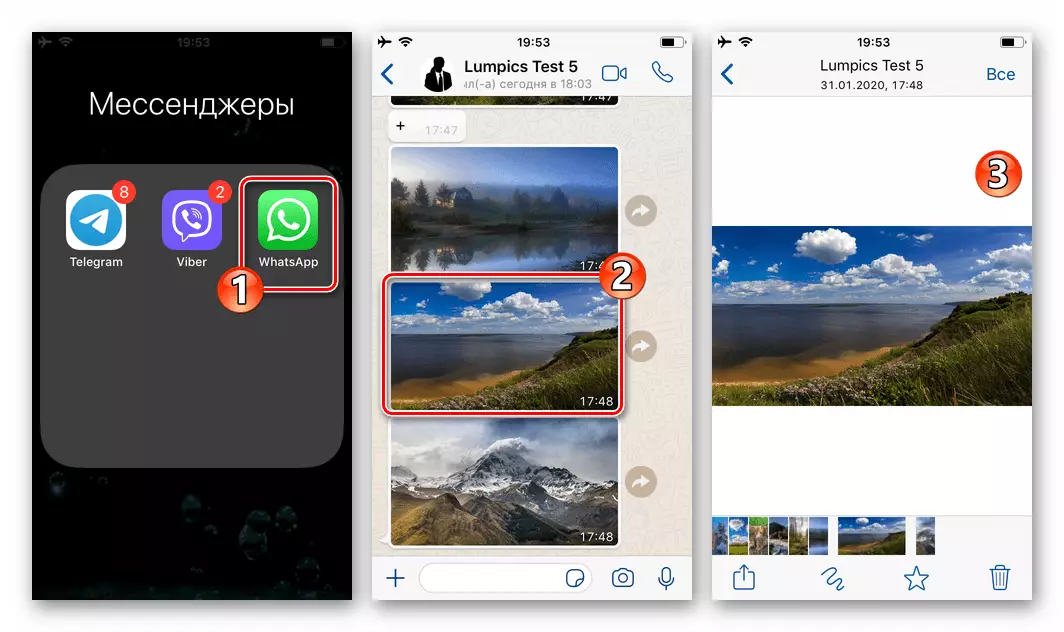
- Yönün sağ tarafını sağa yukarı oka tıklayın ve ardından açılan menüde "Paylaş" seçeneğini seçin.
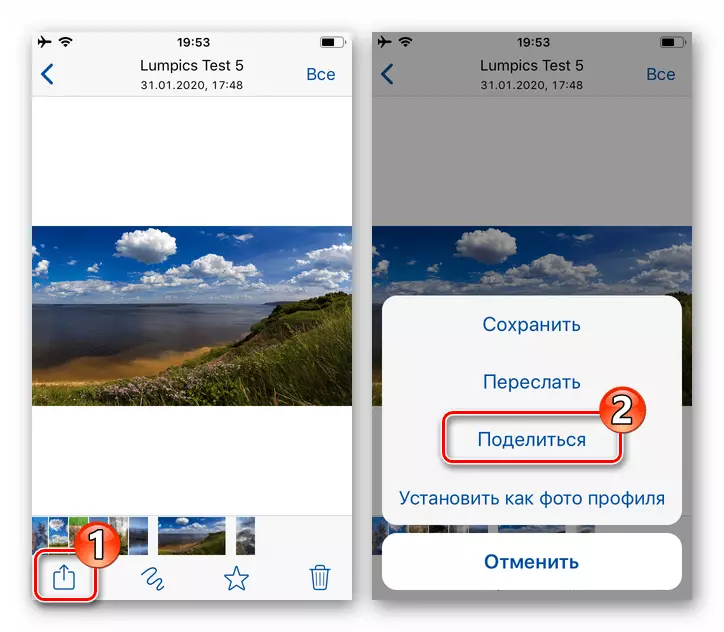
- Ekranda görüntülenen hizmetler ve programlar listesinde, IOS'ta önceden tanımlanmış posta istemcisinin başlatılmasını başlatan posta simgesine dokunun. Daha önce "Mail" programını kullanmadıysanız, kullandığınız herhangi bir e-posta hizmeti için giriş ve şifre sağlayarak.
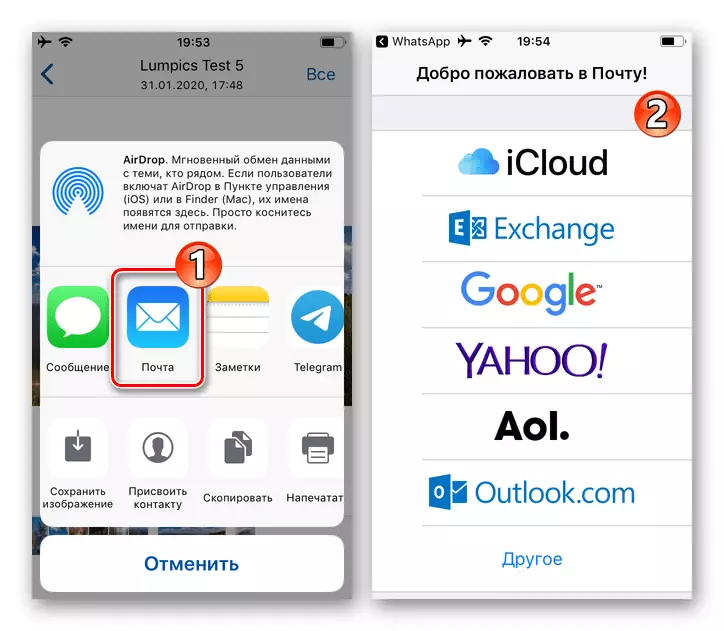
- "Kime:" alanında, önceden oluşturulan harfle, Vatsap ekranından bir fotoğraf biçiminde bir eki olan bir eki ile birlikte, PC ile mümkün olana erişim, bir e-posta adresi yapın. "Kendi" söz konusu olan mesajı göndermeyi yasaklamaz, yani, bir alıcı olarak, aynı kutuyu gönderilecek olanı belirtin. Sağdaki ekranın üstündeki "Gönder" i tıklayın. Bu konuda, görüntü iletiminin ilk kısmı WhatsApp'tan masaüstünde iPhone ile tamamlanmıştır.
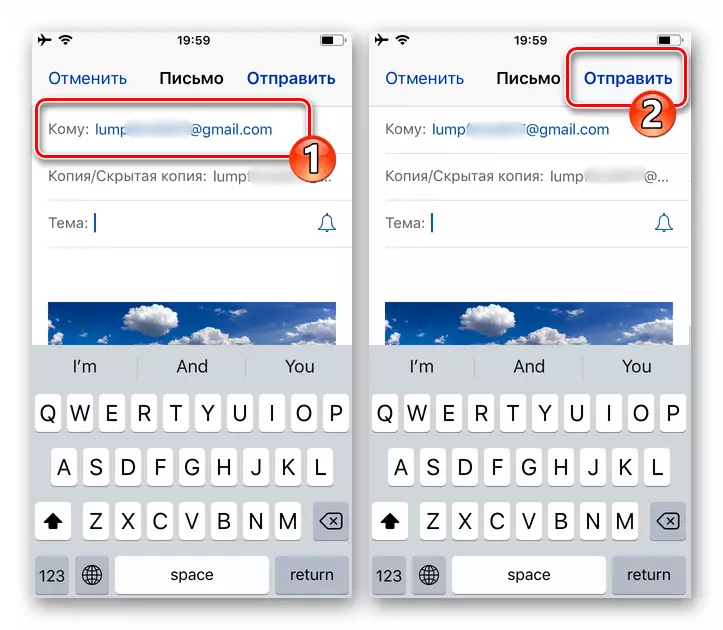
- Bilgisayarda, herhangi bir web tarayıcısını açın, Posta Servisi web sitesine gidin ve Messenger'dan resim göndermeyi başardığınız kutuya giriş yapın. Boş bir fotoğrafı ve "iPhone'dan gönderilen" metni açın.
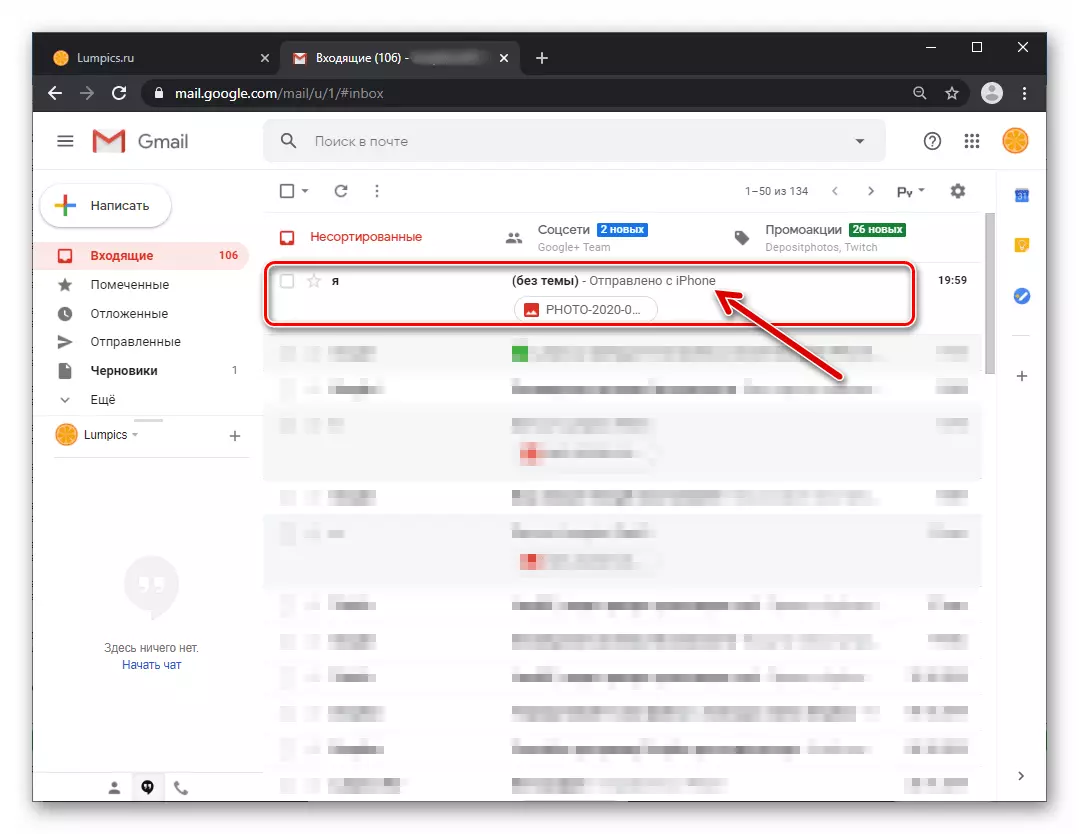
- Mesaja bağlı grafik dosyasını PC diskine yerleştirin, ardından söz konusu görevimiz tamamen çözülür.
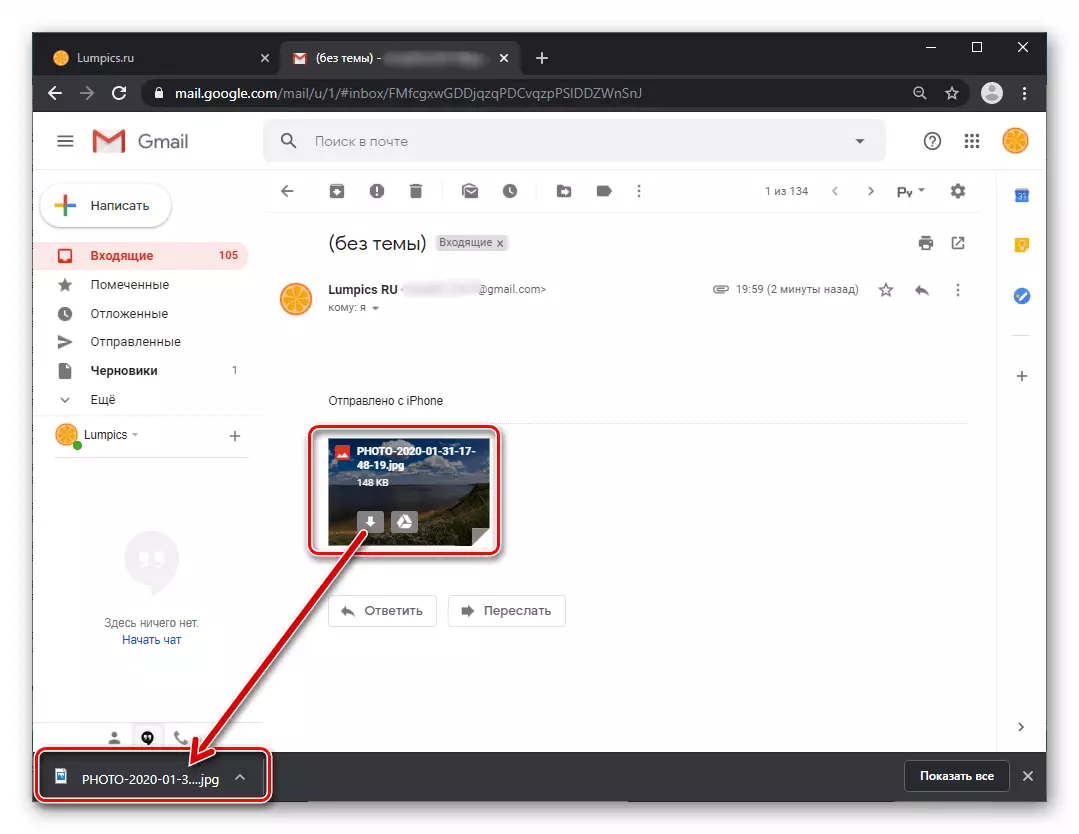
Yöntem 4: WhatsApp Web
WhatsApp'ta PC Diskine veya Dizüstü Bilgisayarda alınan resimleri kopyalamanın bir başka çok uygun ve kolay yolu, masaüstü işletim sisteminin herhangi bir tarayıcısından mümkün olan web arayüzü ile ilgili bilgi sistemine erişmeyi içerir.
- Messenger'da akıllı telefondaki bir görüntü aldıktan sonra, bilgisayara gidin ve tarayıcıyı kullanarak VATSAP'ın web sürümünü açın. Bunu yapmak için aşağıdaki bağlantıya tıklayın veya Web.Whatsapp.com'u tarayıcı adres satırına girin.
Whatsapp Messenger'ın web sürümünün web sitesine gidin
- Sisteme giriş yapın. Bu, sitede gösterilen QR kodu akıllı telefon kamerasını tarayarak yapılır.
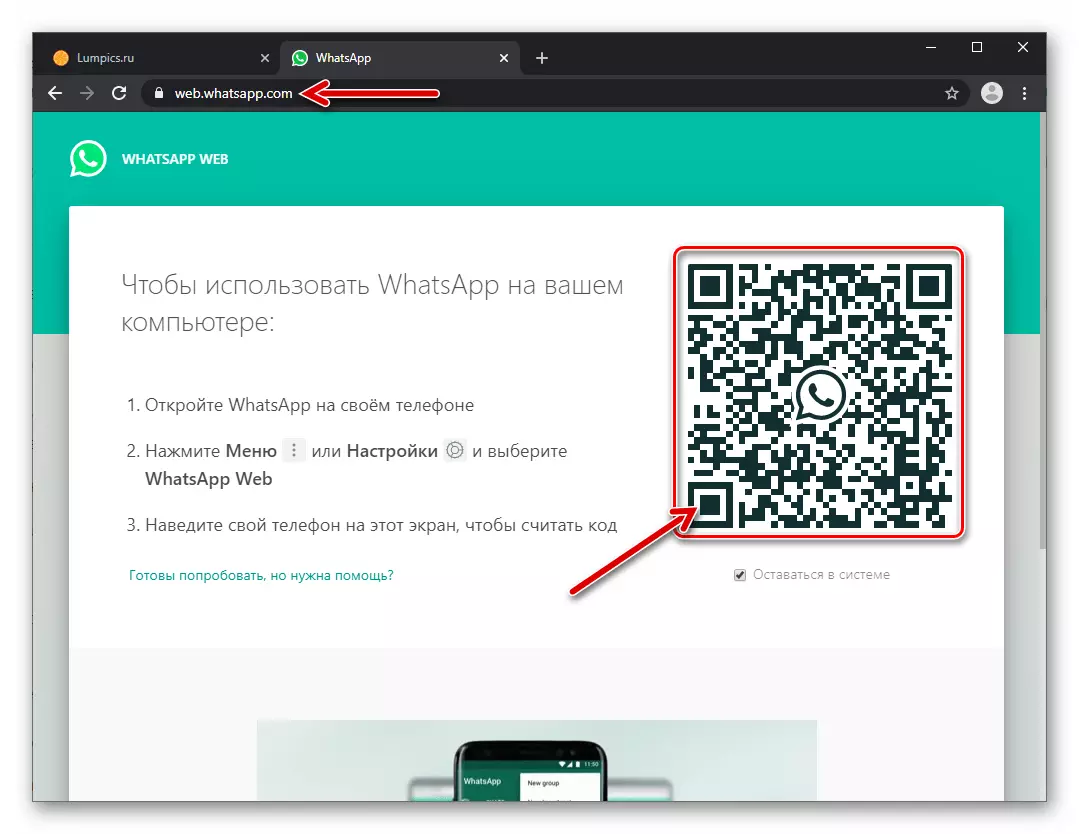
Devamını oku: iPhone ile whatsapp kodu taramak için
- Neredeyse hemen sayfanın sol tarafında, Watzap sohbetlerinizdeki tümlerin bir listesini göreceksiniz - fotoğrafın PC'de tutulduğu yazışma başlığına tıklayın.
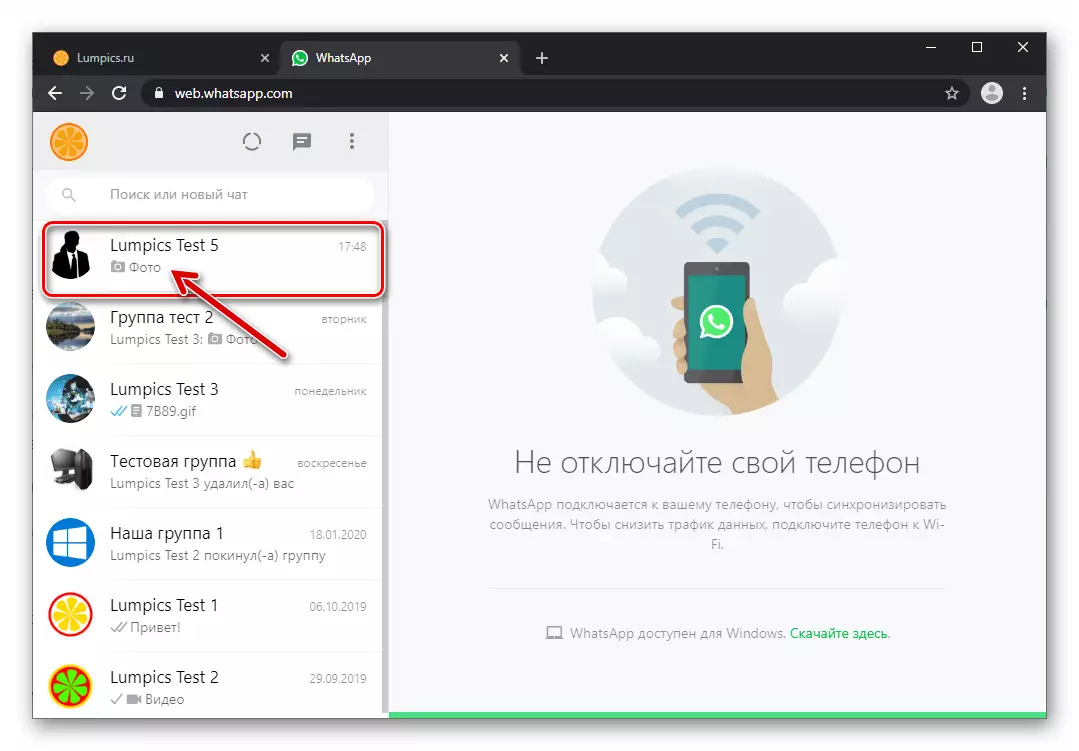
- Mesajlardaki mesajlarda istediğiniz fotoğrafı bulun. Daha ileri:
- Resmin üzerine tıklayın tam boyutta görünümüne gidin.
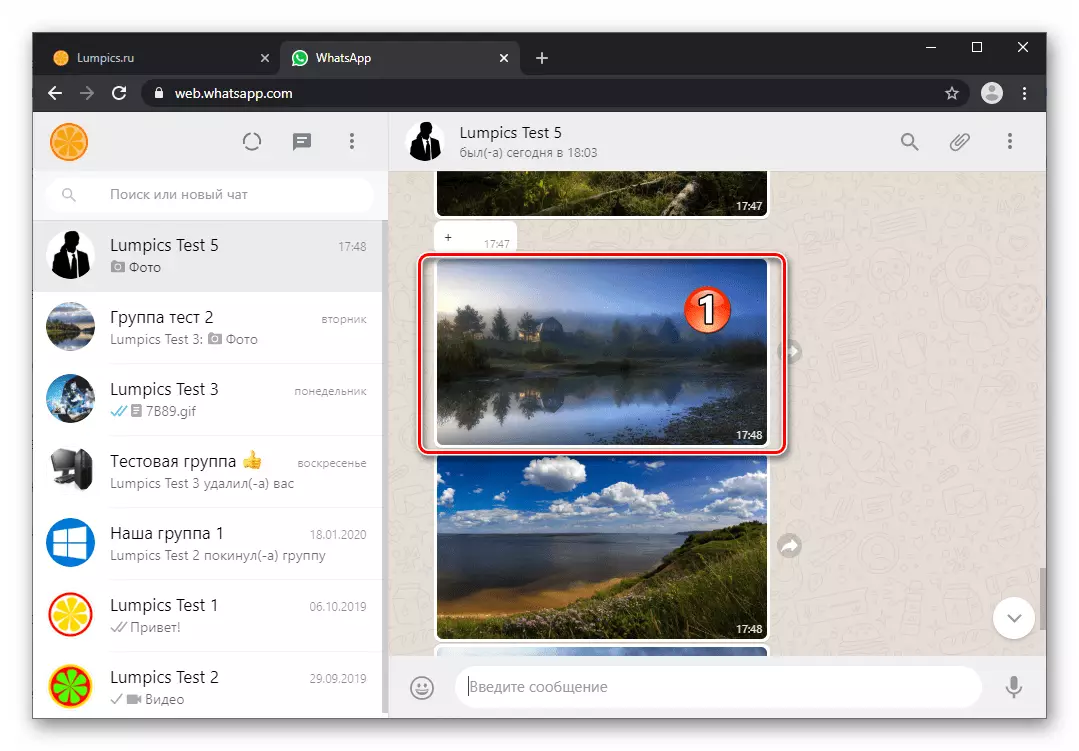
Sağdaki sayfanın üstündeki "İndir" simgesine tıklayın.
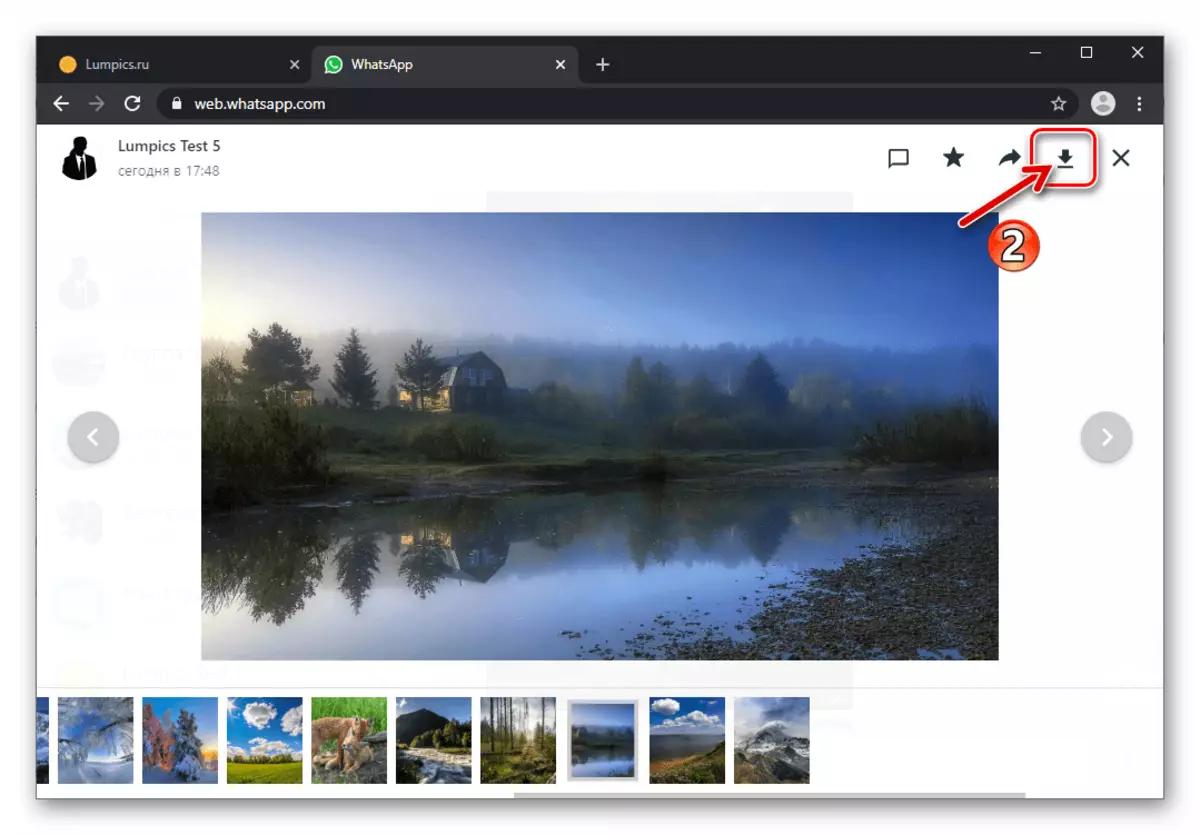
- Veya imleci alan dostu alana getirin ve ardından sağ üst köşesinde görüntülenen menü arama simgesine tıklayın.
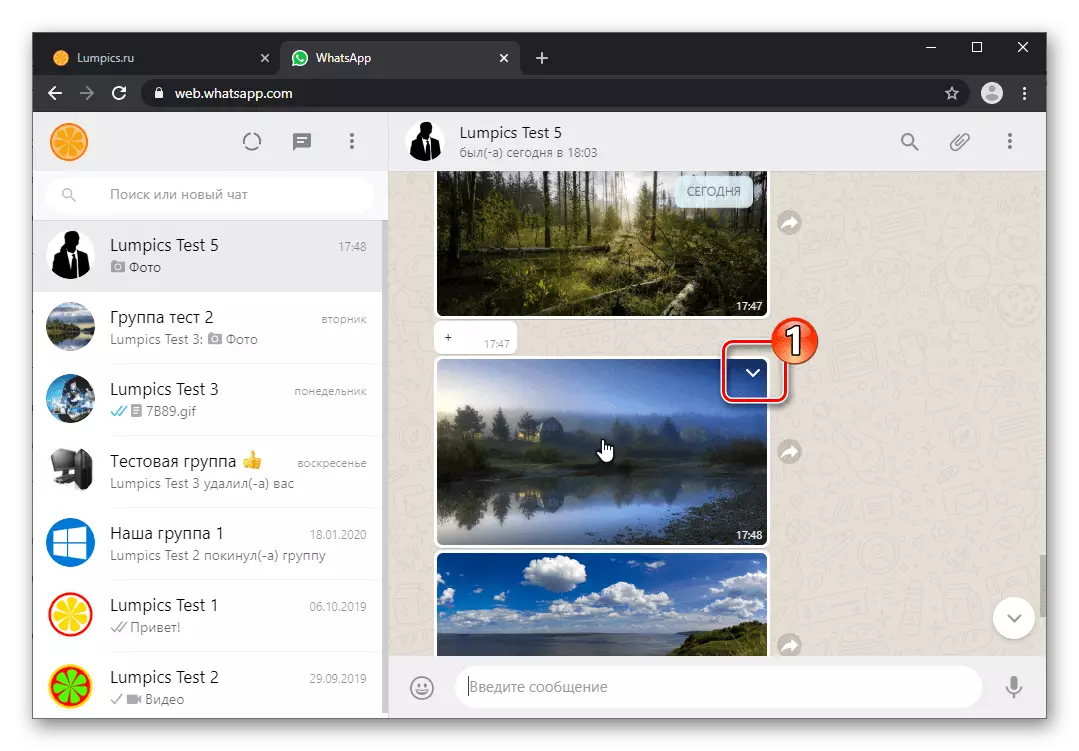
Mesaj için geçerli eylem listesinde, "İndir" seçeneğini seçin.
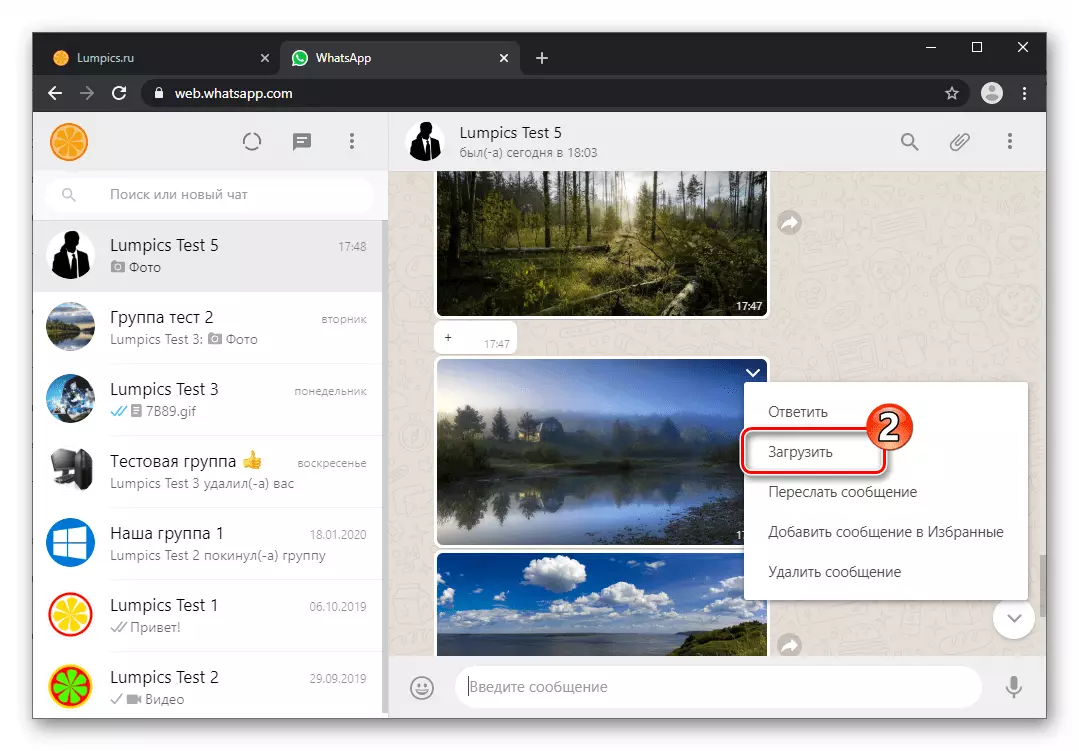
- Resmin üzerine tıklayın tam boyutta görünümüne gidin.
- Fotoğrafı açacak olan işletim penceresinde kaydetmek için dizini belirtin ve ardından "Kaydet" ı tıklatın.
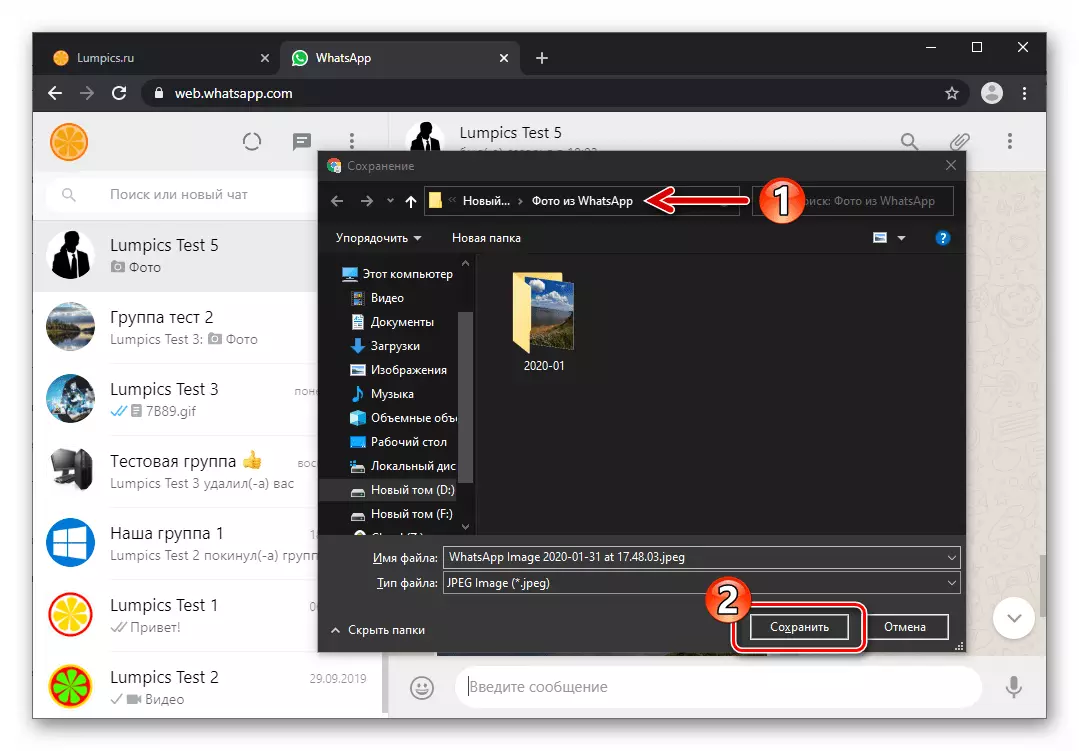
- Bu konuda, hepsi - indirme işleminin tamamlanmasından sonra, fotoğrafın kaynak dosyasının bir kopyası, bilgisayar diskindeki talimat klasörünün önceki paragrafını yürütürken seçilenlerinizden edinilebilir.
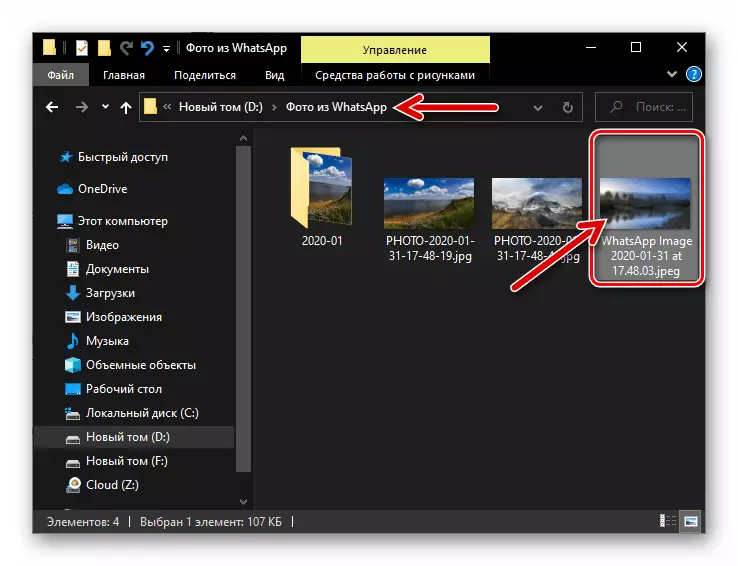
Messenger'dan Dosyaları Vatsap Web üzerinden kaydederseniz uygun görünüyorsa, ancak bu tür işlemlerin düzenli olarak yapılması gerekir, daha doğru ve kullanışlı çözüm, masaüstü uygulamasının kurulumu ve içinde çalışacaktır. Böyle bir yaklaşımın uygulanmasına izin vermek, talimatın bu makalenin bir kısmı olan ilk Android'de sunulmuştur (Yöntem 3).
Görüntüyü telefondaki WhatsApp'tan kopyalamak ve bilgisayar diskine veya dizüstü bilgisayarda yerleştirmek mümkün olan çok sayıda metodun varlığı, işlemin herhangi bir koşulda gerçekleştirildiğini göstermektedir. Gördüğünüz gibi, mobil cihaz işletim sisteminin yönetiminden bağımsız olarak, önemli fotoğrafları bir PC'de tutmak bu kadar zor değildir.
- Posta istemcisi ise. Android için Gmail Akıllı telefonda eksik, Google Play Pazarından yükleyin, gerekirse çalıştırın ve bağlayın.
- Kurulum Bu daha önce yapılmazsa, istemci depolama istemci uygulaması cihazındaki uygulamasını başlatır. Gerekirse, Google Hesabınızın verilerini girerek oturum açın.
